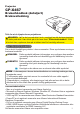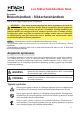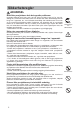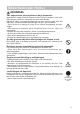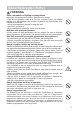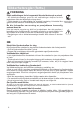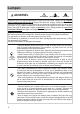Projector CP-X467 Brukerhåndbok (detaljert) Bruksveiledning Takk for at du kjøpte denne projektoren. ADVARSEL ►Før du tar produktet i bruk, vennligst les alle bruksanvisninger for dette produktet. Vær sikker på at du leser først "Sikkerhetshåndbok". Etter å ha lest dem, oppbevar dem på et sikkert sted for fremtidig referanse. Om denne manualen Det er brukt forskjellige symboler i denne manualen. Disse symbolenes mening er beskrevet nedenfor.
Les Sikkerhetshåndbok først. Prosjektør Brukerhåndbok - Sikkerhetshåndbok Takk for at du valgte å kjøpe denne prosjektøren. ADVARSEL • Les denne brukermanualen om denne projektoren før bruk for å sikre korrekt bruk ved at man forstår. Etter å ha lest den, skal du oppbevare den på et trygt sted for å kunne se på den i fremtiden. Uriktig håndtering av detteproduktet kan muligens føre til skade på person eller til skade på ting.
Sikkerhetsregler ADVARSEL Bruk ikke prosjektøren hvis det oppstår problemer. Unormale tilstander som f.eks. røyk, rar lukt, ikke noe bilde, ingen lyd, for mye lyd, ødelagt hus, elementer eller kabler, eller hvis væske eller andre fremmedlegemer har trengt inn i apparatet, etc., kan forårsake branntilløp eller elektrisk støt. Hvis noen av de ovennevnte tilstandene skulle forekomme, må apparatet slås av og støpslet trekkes ut av stikkontakten.
Sikkerhetsregler (forts.) ADVARSEL Vær oppmerksom på prosjektørens høye temperatur. Apparatet blir veldig varmt når lampen er tent. Det kan resultere i brann eller forbrenninger. Utvis stor varsomhet når det er barn tilstede. Objektivet, viften og ventilasjonsåpninger må ikke berøres under eller like etter bruk, det kan forårsake forbrenninger. Sørg for god ventilasjon. • Se til at det er en klaring på minst 30 cm mellom prosjektøren og f.eks. vegger.
Sikkerhetsregler (forts.) ADVARSEL Behandle lyskildelampen forsiktig. Projektoren bruker en kvikksølvsglasslampe av glass og av høy kvalitet. Lampen kan gå i stykker med et høyt smell eller brenne ut. Når lampen går i stykker, er det mulig at glasskår kan fly inn i lampeavlukket og at gass som inneholder kvikksølv kan slippe ut av projektorens ventilasjonshull. Les seksjonen ”Lampen” meget grundig. Behandle nettledningen og eventuelle eksterne koplingskabler varsomt.
Sikkerhetsregler (forts.) FORSKING Utvis varsomhet ved flytting av prosjektoren. Uforsvarlig håndtering kan resultere i en ulykke eller skader. • Flytt ikke prosjektøren under bruk. Før den eventuelt flyttes, må støpslet trekkes ut av stikkontakten, alle kontakter koples fra og objektivhetten eller linsedeksel settes på. • Unngå at prosjektøren utsettes for slag eller støt. • Ikke trekk i projektoren. • Bruk medfølgende kasse eller veske om slikt finnes. Sett ikke noe oppå prosjektøren.
Sikkerhetsregler (forts.) FORSKING Kople nettledningen fra hvis apparatet ikke skal brukes på en stund. • Av sikkerhetsmessige grunner, må nettledningen koples fra hvis prosjektoren ikke skal brukes på en lang stund. • Trekk støpslet ut av stikkontakten før eventuell rengjøring. Hvis dette ikke gjøres kan det resultere i branntilløp eller elektrisk støt. Frakople strømpluggen fra stikkontakten. Be din forhandler om rensing av prosjektøren innvendig omtrent hvert år.
Sikkerhetsregler (forts.) NB: Angående komponentenes levetid. Lampe, LCD-panel, polarisatorer og andre optiske komponenter, i tillegg til luftfilter og kjølevifter har forskjellig levetid seg imellom. Disse komponentene må muligvis utskiftes etter lengre tids bruk av enheten. • Denne enheten er ikke tilvirket med henblikk på sammenhengende bruk over lang tid.
Lampen ADVARSEL HØY SPENNING HØY TEMPERATUR HØYT TRYKK Projektoren bruker en kvikksølvsglasslampe av glass og av høy kvalitet. Lampen kan gå i stykker med et kraftig smell eller brenne ut dersom den ristes eller skrapes, håndteres mens den er varm eller blir brukt i lengre tid. Legg merke til at hver lampe har forskjellig levetid, og noen av dem kan komme til å gå i stykker eller brenne ut kort tid etter at du begynner å bruke dem.
Merknader om reguleringer FCC-erklæring Dette utstyret overholder del 15 av FCC-reglene. Bruk av enheten er underlagt følgende to betingelser: (1) Dette utstyret skal ikke forårsake skadelig interferens, og (2) dette utstyret skal akseptere all interferens som mottas, inkludert interferens som kan føre til uønsket virkemåte.
Innholdsfortegnelse Innholdsfortegnelse Om denne manualen . . . . . . . . . 1 Innholdsfortegnelse . . . . . . . . . 2 Prosjektørens funksjoner . . . . . 3 Forberedelser . . . . . . . . . . . . . . 3 Pakkens innhold . . . . . . . . . . . . . . . . 3 Feste objektivdekslet . . . . . . . . . . . . 3 Part names (Navn på deler) . . . 4 Projektor . . . . . . . . . . . . . . . . . . . . . . 4 Kontrollpanel . . . . . . . . . . . . . . . . . . . 5 Bakpanel . . . . . . . . . . . . . . . . . . . . . .
Projektorens funksjoner / Forberedelser Projektorens funksjoner Prosjektoren gir deg en rekke bruksmuligheter med de følgende funskjonene. 9 Prosjektoren har varierte I/O-porter som trengs for de este business situasjoner. 9 Prosjektoren gjør det mulig å prosjektere store bilder til og med i et trangt rom. 9 Det nye doble ltersystemet er beregnet til å vare lenger og vil minske hyppigheten for vedlikehold.
Part names (Navn på deler) Part names (Navn på deler) Projektor (1) Lampedeksel ( 67) Lampeenheten er innebygget. (2) Fokus-ring ( 20) (3) Zoom-ring ( 20) (4) Kontrollpanel ( 5) (5) Elevatorknapper (x 2) ( 20) (6) Elevatorføtter (x 2) ( 20) (7) Fjernsensor ( 14) (8) Objektiv ( 72) (9) Objektivdeksel ( 3) (10) Innsugingsvifter (11) Filterdeksel ( 69) Luftlteret og innsugingsviften er innebygget.
Part names (Navn på deler) Kontrollpanel (6) (5) (4) (1) STANDBY/ON-knappen ( 16) (2) INPUT-knappen ( 17, 24) (3) MENU-knappen ( 24) Den består av re markørknapper.
Part names (Navn på deler) Fjernkontroll (1) VIDEO-knappen ( 18) (2) COMPUTER-knappen ( 17) (3) SEARCH-knappen ( 19) (4) STANDBY/ON-knappen ( 16) (5) ASPECT-knappen ( 19) (6) AUTO-knappen ( 21) (7) BLANK-knappen ( 23) (8) MAGNIFY - ON-knappen ( 22) (9) MAGNIFY - OFF-knappen ( 15, 22) (10) MY SOURCE/DOC.
Montering Montering Plasser prosjektøren i henhold til omgivelsene og måten den skal anvendes på. Plassering Se illustrasjonene og tabellene nedenfor for å avgjøre skjermstørrelsen og prosjektøravstanden. Verdiene som vises i tabellen er beregnet for en fullskjerm: 1024×768.
Montering Plassering (fortsetter) ADVARSEL ►Plasser projektoren i en stabil horisontal posisjon. Hvis projektoren faller ned, eller den dyttes overende, kan det føre til personskade og/ eller skade på projektoren. Bruken av en skadet projektor, kan føre til brann og/ eller elektrisk støt. • Projektoren må ikke settes på en ustabil, skrånende, eller vibrerende ate, så som et vaklende eller skrått stativ. • Ikke plasser projektoren på siden, fronten, eller baksiden.
Montering Sammenkobling av apparatene Les bruksanvisningene for apparatene nøye før disse kobles til projektoren. Kontroller at alle apparatene er skikket for å kobles til dette produktet og forbered de kablene som kreves for tilkoblingen. Vennligst følg forklaringen nedenfor for å koble dem til.
Montering Sammenkobling av apparatene (fortsetter) For å bruke MIU (Multi Information processing Unit) -funksjonen, må minst én av de komponentene som vises på følgende tegning kobles til projektoren. PC LAN USB-minne BA TT ER Y SD-kort SD CA RD ADVARSEL ►Projektoren med tilleggsutstyr må ikke demonteres eller modiseres. ►Pass på at kablene ikke skades og ikke bruk skadede kabler. FORSIKTIG ►Skru av alle apparatene og dra ut deres strømkabler før de kobles til projektoren.
Montering USB STORAGE-port Sammenkobling av apparatene (fortsetter) Bruke et USB-minne For å se bilder som er lagret på en USBlagringsenhet, så som en USB-minnebrikke, plugges lagringsenheten inn i en USB STORAGEport. Før USB-lagringsenheten tas ut, må man utføre FJERN MEDIA-prosedyren med PRESENTASJON UTEN PC-menyen under MIU-menyen.
Montering Sammenkobling av apparatene (fortsetter) MERK • Les bruksanvisningene for apparatene nøye før de kobles til projektoren og kontroller at alle apparatene er skikket for tilkobling til dette produktet. Før tilkobling til en PC, sjekk signalnivået, signalstyringen og oppløsningen. - Noen signaler kan trenge en adapter for overføring til denne projektoren. - Noen PCer har mange skjermvisningsmodi som kan omfatte signaler som ikke støttes av denne projektoren.
Oppsett Strømtilkobling Påse først at strømbryteren til prosjektoren er satt på OFF posisjon (merket "O"). Plugg støpslet på strømkabelen inn i AC IN 1. (Strøminntak) på projektoren. Stikk støpslet på strømkabelen godt inn i 2. stikkontakten. AC IN Strømkabel ADVARSEL ►Vennligst vær ekstra forsiktig når strømkabelen tilkobles, ettersom uriktig eller mangelfull tilkobling kan føre til brann og/eller elektrisk støt. • Bruk kun den strømkabelen som kom med projektoren.
Fjernkontroll Fjernkontroll Sette i batterier Vennligst sett inn batteriene før fjernkontrollen tas i bruk. Hvis fjernkontrollen begynner å svikte, prøv å bytte batteriene. Hvis fjernkontrollen ikke skal brukes på en stund, tas batteriene ut av fjernkontrollen og lagres på et trygt sted. Ta tak i hekteanordningen på batterilokket og fjern det. Påse at batteriene ligger riktig ved innsetting av de to AA batteriene (HITACHI MAXELL, del nr.
Fjernkontroll Endre fjernkontrollsignalets frekvens Den tilhørende fjernkontrollen har to valg for signalfrekvens Modus 1: NORMAL og MODUS 2:HØY. Hvis fjernkontrollen ikke virker korrekt, prøv å skifte signalfrekvens. For å innstille modus, vennligst fortsett å trykke kombinasjonen av to knapper, som vist under, samtidig i omtrent 3 sekunder. (2) (1) Innstill til Modus 1:NORMAL... VOLUME- og RESET knapper (2) Innstill til Modus 2:HØY... MAGNIFY OFF og ESC knapper Vennligst husk at "FJERNK.
Strøm på/av Strøm på/av Påslåing av strømmen at strømkabelen er skikkelig og korrekt 1. Kontroller koblet til projektoren og stikkontakten. objektivdekslet og sett strømbryteren på ON 2. Fjern posisjon (merket " I "). 3. STANDBY/ON-knappen POWER-indikator POWER-indikatoren vil begynne å lyse vedvarende oransje ( 74). Vent så i noen sekunder siden knappene muligens ikke fungerer på ere sekunder. Trykk STANDBY/ON-knappen på projektoren eller fjernkontrollen.
Betjening Betjening Justering av volumet VOLUME+/- -knappen Bruk VOLUME+/VOLUME- -knappen for å justere volumet. 1. En dialog vil vises på skjermen for å hjelpe deg med å justere volumet. Hvis du ikke foretar deg noe, vil dialogen forsvinne automatisk etter noen få sekunder. ● Hvis er valgt for nåværende bilde-input-port, er volumjusteringen deaktivert. Vennligst se AUDIO-punktet i AUDIO-menyen ( 39).
Betjening Velge et kildesignal (fortsetter) COMPUTER-knappen på fjernkontrollen. 1. Trykk Hver gang du trykker denne knappen vil prosjektøren veksle COMPUTER-knappen inngangsport fra den aktuelle porten i denne rekkefølgen. VIDEO COMPUTER IN 1 Æ COMPUTER IN 2 Æ HDMI Æ MIU ASPECT MAGNIFY MY SOURCE/ COMPUTER DOC.
Betjening Søke etter et kildesignal 1. SEARCH-knappen Trykk SEARCH-knappen på fjernkontrollen. Projektoren vil begynne å sjekke input-portene sine som under for å nne et kildesignal. Når et kildesignal er funnet, vil projektoren stoppe søket og vise bildet. Hvis den ikke nner noe signal, vil projektoren gå tilbake til den statusen som ble valgt før operasjonen. VIDEO ASPECT MAGNIFY MY SOURCE/ COMPUTER DOC.
Betjening Justering av projektorens elevator Hvis den aten som projektoren plasseres på er litt ujevn til venstre eller høyre, bruk elevatorføttene for å plassere projektoren horisontalt. Man kan også bruke føttene til å heve projektoren slik at man kan projektere i en passende vinkel til skjermen, ved å 10° heve fronten av projektoren innenfor 10 grader. Denne projektoren har 2 elevatorføtter og 2 elevatorknotter. En elevatorfot kan justeres mens man trykker på elevatorknotten på samme side. 1.
Betjening Bruke den automatiske justeringsfunksjonen AUTO-knappen på fjernkontrollen. 1. Trykk Ved å trykke denne knappen utføres følgende. AUTO-knappen For et PC-signal eller MIU signal Den vertikale posisjonen, den horisontale posisjonen og den horisontale fasen vil justeres automatisk. Pass på at applikasjonsvinduet er satt til dets maksimale størrelse før denne funksjonen forsøkes brukt. Et mørkt bilde kan likevel bli feiljustert. Bruk et lyst bilde for justering.
Betjening Korrigere keystone-forvrengninger KEYSTONE-knappen MAGNIFY 1. Trykk KEYSTONE-knappen på fjernkontrollen. En dialog vil vises på skjermen for å hjelpe deg med å justere fordreiningen. FREEZE PAGE UP VOLUME 㧗 ON OFF KEYSTONE DOWN MY BUTTON 1 MUTE 2 ▲/▼ markørknappene for å velge AUTO, MANUELL eller 2. Bruk PERFEKT TILPASSET drift og trykk ► knappen for å gjøre følgende: (1) AUTO utfører automatisk vertikal keystone-korreksjon. (2) MANUELL viser en dialog for keystone-korreksjon.
Betjening Bruke forstørrelsesfunksjonen MAGNIFY ON/OFF-knappen på ON-knappen under MAGNIFY på fjernkontrollen. 1. Trykk "FORSTØR"-indikasjonen vil vises på skjermen og projektoren vil VIDEO MY SOURCE/ COMPUTER DOC.CAMERA gå i FORSTØR-modus. Når ON-knappen under MAGNIFY trykkes ned første gang etter at projektoren er slått på, vil bildet zoomes to ganger. Indikasjonen vil forsvinne etter noen sekunder uten betjening. Bruk ▲/▼ markørknappene for å justere zoom-nivået.
Betjening Bruke menyfunksjonen Denne projektoren har følgende menyer: BILDE, UTTRYKK, KILDE, OPPSETT, AUDIO, SKJERM, VALG, MIU, C.C. og ENKEL-MENY. ENKEL-MENYEN består av funksjoner som ofte brukes, de andre menyene er klassisert etter formål og samlet i Avansert Menyen. Hver av disse menyene betjenes med de samme metodene.
Betjening Bruke menyfunksjonen (fortsetter) I den Avanserte Menyen ▲/▼ markørknappene for å velge meny. 2. Bruk Hvis du ønsker å bytte til ENKEL-MENY, velger du ENKEL-MENY. Trykk så ► markørknappen eller ENTER-knappen for å velge et element. Den underliggende menyen til det valgte elementet vil vises. Avansert Meny ▲/▼ markørknappene for å velge det punktet som skal utføres. 3. Bruk Trykk så ► markørknappen eller ENTER-knappen for å gå videre. Det valgte punktets betjeningsmeny vil vises. 4.
ENKEL-MENY ENKEL-MENY Fra ENKEL-MENY kan man utføre de punktene som vises i tabellen nedenfor. Velg et element ved å bruke ▲/▼ markørknappene. Utfør det så i henhold til følgende tabell. Punkt ASPEKT Beskrivelse Med å bruke ◄/► knappene skiftes modus for aspektforhold. Se ASPECT-punktet i UTTRYKK-meny ( 31). AUTOKEYSTONE Ved å bruke ► knappene utføres autokeystonefunksjonen. Se AUTOKEYSTONE UTFØR punkt i OPPSETT-meny ( UTFØR 36).
ENKEL-MENY ENKEL-MENY (fortsetter) Punkt LYS KONTRAST FARGE Beskrivelse Med ◄/► knappene justeres lysstyrken. Se LYS-punktet i BILDE-meny ( 28). Med ◄/► knappene justeres kontrasten. Se KONTRAST-punktet i BILDE-meny ( 28). Med ◄/► knappene justeres styrken av hele farger. Se FARGE-punktet i BILDE-meny ( 29). NYANSE Med ◄/► knappene justeres fargenyansen. Se NYANSE-punkt i BILDE-meny ( 29). SKARPHET Med ◄/► knappene justeres skarpheten. Se SKARPHET-punkt i BILDE-meny ( 30).
BILDE-Meny BILDE-Meny Fra BILDE-menyen kan man utføre de punktene som vises i tabellen nedenfor. Velg et element ved å bruke ▲/▼ markørknappene, og trykk ► markørknappen eller ENTER-knappen for å utføre elementet. Utfør det så i henhold til følgende tabell. Punkt Beskrivelse LYS Med ▲/▼ knappene justeres lysstyrken. Lys Ù Mørk KONTRAST Med ▲/▼ knappene justeres kontrasten. Sterk Ù Svak Med ▲/▼ knappene skifter gammamodus.
BILDE-Meny BILDE-Meny (fortsetter) Punkt Beskrivelse Ved å bruke ▲/▼ knappene skifter fargetemperaturmodus. #1 HØY #1 TILPASS #2 MIDDELS #2 TILPASS #3 LAV #6 TILPASS #3 TILPASS #6 HØY-LYSST.-3 #5 TILPASS #5 HØY-LYSST.-2 #4 TILPASS #4 HØY-LYSST.-1 Justere TILPASS FARGETEMP. Ved å velge en modus hvis navn inneholder TILPASS og så trykke ► knappen eller ENTER-knappen vises en dialog for å hjelpe deg å justere AVVIK og ØKNING valgt modus.
BILDE-Meny BILDE-Meny (fortsetter) Punkt SKARPHET Beskrivelse Med ▲/▼ knappene justeres skarpheten. Sterk Ù Svak • Det kan oppstå noe støy og/eller skjermen kan imre et øyeblikk når en justering er foretatt. Dette er ikke en feilfunksjon. Denne projektoren har 4 minner for justeringsdata (for alle punktene i BILDE-meny). Velg en funksjon med ▲/▼ knappene og trykk på ► eller ENTERknappen for å utføre hver funksjon.
UTTRYKK-Meny UTTRYKK-Meny Fra UTTRYKK-menyen kan man utføre de punktene som vises i tabellen nedenfor. Velg et element ved å bruke ▲/▼ markørknappene, og trykk ► markørknappen eller ENTER-knappen for å utføre elementet. Utfør det så i henhold til følgende tabell. Punkt Beskrivelse Med ▲/▼ knappene skiftes modus for aspektforhold.
UTTRYKK-Meny UTTRYKK-Meny (fortsetter) Punkt Beskrivelse H POS. Med ▲/▼ knappene justeres den horisontale posisjonen. Venstre Ù Høyre • Overjustering av den horisontale posisjonen kan forårsake at støy viser seg på skjermen. Hvis dette skjer, vennligst nullstill den horisontale posisjonen til standard innstilling. Ved å trykke på RESET-knappen når H POS. er valgt, vil H POS. nullstilles til standard innstilling.
KILDE-Meny KILDE-Meny Fra KILDE-menyen kan man utføre de punktene som vises i tabellen nedenfor. Velg et element ved å bruke ▲/▼ markørknappene, og trykk ► markørknappen eller ENTER-knappen for å utføre elementet. Utfør det så i henhold til følgende tabell. Punkt Beskrivelse Med ▲/▼ knappene skiftes progressivmodus. TV Ù FILM Ù SKRU AV PROGRESSIV • Denne funksjonen utføres kun for et blandet signal fra en VIDEOeller S-VIDEO-inngang, og for 480i@60 eller 576i@50-signal på COMPONENT eller HDMI-inngang.
KILDE-Meny KILDE-Meny (fortsetter) Punkt VIDEOFORMAT Beskrivelse Still inn videoformatet for S-VIDEO- og VIDEO-port. (1) Med ◄/► knappene velges inngangsport. (2) Med ▲/▼ knappene byttes modus for videoformat. AUTO Ù NTSC Ù PAL Ù SECAM N-PAL Ù M-PAL Ù NTSC4.43 • Dette punktet utføres kun for et videosignal fra VIDEO-port eller S-VIDEO-port. • AUTO-modus velger automatisk optimal modus. • AUTO-operasjon kan for noen signaler ikke arbeide helt perfekt. Hvis bildet blir ustabilt (f.eks.
KILDE-Meny KILDE-Meny (fortsetter) Punkt Beskrivelse COMPUTER -INNG. (fortsetter) Hvis du velger AUTO-modus, er det mulig å mate inn et synkronisert G-signal, eller et komponentsignal fra porten. • I AUTO-modus kan bildet bli forvrengt med visse kildesignaler. I dette tilfellet, fjern signalkonnektoren slik at det ikke mottas noe signal, velg SINC ON G SKRU AV og koble så signalet til igjen. Oppløsningen for COMPUTER IN1 og IN2 kildesignaler kan innstilles på denne projektoren.
OPPSETT-Meny OPPSETT-Meny Fra OPPSETT-menyen kan man utføre de punktene som vises i tabellen nedenfor. Velg et element ved å bruke ▲/▼ markørknappene, og trykk ► markørknappen eller ENTER-knappen for å utføre elementet. Utfør det så i henhold til følgende tabell. Punkt Beskrivelse Velges dette punktet, vil den automatiske justeringen av Keystoneforvrengning utføres. Projektoren korrigerer automatisk vertikale Keystone-forvrengninger pga (forover/bakover) den innstilte vinkelen.
OPPSETT-Meny OPPSETT-Meny (fortsetter) Punkt KEYSTONE PERFEKT TILPASSET STILLE Beskrivelse Med ▲/▼ knappene korrigeres den horisontale Keystone-forvrengningen. Krymp toppen av bildet Ù Krymp bunnen av bildet • Denne funksjonens justeringsskala vil variere etter kildesignal. For noen kilder er det mulig at denne funksjonen ikke vil virke bra. • Når zoomjusteringen er satt til TELE (telefoto fokus), er denne funksjonen kanskje overdrevet.
OPPSETT-Meny OPPSETT-Meny (fortsetter) Punkt Beskrivelse Med ▲/▼ knappene skiftes modus for speilstatus. SPEIL NORMAL Ù H:SPEILV Ù V:SPEILV Ù H+V:SPEILV Hvis Bevegelse-detektoren er SKRU PÅ og SPEIL-status er endret, vil Bevegelse-detektoralarm ( 53) vises når projektoren startes igjen etter at strømbryteren er slått av. STANDBYMODUS Bruk av ▲/▼-knappene bytter standby-modusen i mellom NORMAL og SPARING.
AUDIO-Meny AUDIO-Meny Fra AUDIO-menyen kan man utføre de punktene som vises i tabellen nedenfor. Velg et element ved å bruke ▲/▼ markørknappene, og trykk ► markørknappen eller ENTER-knappen for å utføre elementet. Utfør det så i henhold til følgende tabell. Punkt VOLUM HØYTTALER Beskrivelse Med ▲/▼ knappene justeres lydvolumet. Høyt Ù Lavt Med ▲/▼ knappene slås meldingsfunksjonen på/av. SKRU PÅ Ù SKRU AV Når SKRU AV er valgt, virker ikke den innebyggede høyttaleren.
SKJERM-Meny SKJERM-Meny Fra SKJERM-menyen kan man utføre de punktene som vises i tabellen nedenfor. Velg et element ved å bruke ▲/▼ markørknappene, og trykk ► markørknappen eller ENTER-knappen for å utføre elementet. Utfør det så i henhold til følgende tabell. Punkt Beskrivelse Med ▲/▼ knappene skifter man OSD (On Screen Display) språket. SPRÅK MENYPOS.
SKJERM-Meny SKJERM-Meny (fortsetter) Punkt Beskrivelse Med ▲/▼ knappene skiftes modus for oppstartskjermen. Oppstartskjermen er en skjerm som vises når det ikke oppdages noe signal, eller når et uegnet signal oppdages. MinSkjerm Ù ORIGINAL Ù SKRU AV Min Skjerm OPPSTRT. ORIGINAL SKRU AV Funksjon Skjermen kan registreres under MinSkjermpunktet ( nedenfor). Skjermen forhåndsinnstilt som standard skjerm. Ensfarget svart skjerm.
SKJERM-Meny SKJERM-Meny (fortsetter) Punkt Beskrivelse Min Skjerm (fortsetter) Når registreringen er fullendet, vises den registrerte skjermen og den følgende meldingen i ere sekunder: "Min Skjerm-registrering er fullført." Hvis registreringen feilet, vil følgende beskjed vises: "Det har oppstått en overføringsfeil. Vennligst prøv igjen." • Dette punktet kan ikke velges for et HDMI-signal. • Denne funksjonen kan ikke velges når SKRU PÅ er valgt under punktet Min Skjerm -Lås ( nedenfor).
SKJERM-Meny SKJERM-Meny (fortsetter) Punkt KILDENAVN MAL Beskrivelse Hver inngangsport for denne projektoen kan ha et navn. (1) Bruk ▲/▼ knappene på SKJERMmenyen for å velge KILDENAVN og trykk ► knappen. KILDENAVN-menyen vil vises. (2) Bruk ▲/▼ knappene på KILDENAVNmenyen for å velge den porten som skal navngis og trykk ► knappen. Høyre side av menyen vil være tom til et navn er spesisert. KILDENAVN-dialogen vil vises. (3) Det inneværende navnet vil vises på den først linjen.
VALG-Meny VALG-Meny Fra VALG-menyen kan man utføre de punktene som vises i tabellen nedenfor. Velg et element ved å bruke ▲/▼ markørknappene, og trykk ► markørknappen eller ENTER-knappen for å utføre elementet LAMPETID og FILTERTID. Utfør det så i henhold til følgende tabell. Punkt AUTO-SØK Beskrivelse Med ▲/▼ knappene slås det automatiske signalet på/av. SKRU PÅ Ù SKRU AV Når SKRU PÅ er valgt, og det ikke registreres noe signal, vil projektoren automatisk søke gjennom inngangene i følgende rekkefølge.
VALG-Meny VALG-Meny (fortsetter) Punkt Beskrivelse Med ▲/▼ knappene justeres nedtellingstiden for å slå projektoren av automatisk. Lang (maks. 99 minutter) Ù Kort (min. 0 minutter = SKRU AV) AUTO AV Hvis tiden er stilt på 0, blir ikke projektoren slått av automatisk. Hvis tiden er stilt på 1 til 99, og når den passerte tiden er over uten at det er registrert noen signaler, verken passende eller upassende, slår projektorlampen seg av.
VALG-Meny VALG-Meny (fortsetter) Punkt Beskrivelse MIN KNAPP Dette punktet handler om tilordne en av de følgende funksjonene til MY BUTTON 1 og 2 på fjernkontrollen ( 6). Velg først 1 eller 2 på MIN KNAPP-menyen ved hjelp av ◄/► knappen. Deretter bruker du ▲/▼ knappene til å anvise en av følgende funksjoner til den valgte knappen. • COMPUTER1: Setter port til COMPUTER IN1. • COMPUTER2: Setter port til COMPUTER IN2. • HDMI: Setter port til HDMI. • MIU: Setter port til MIU.
VALG-Meny VALG-Meny (fortsetter) Punkt Beskrivelse VIFTEHAST. Med ▲/▼ knappene skiftes kjøleviftenes rotasjonshastighet. Innstillingen HØY er beregnet for bruk i høylandsområder, etc. Merk at projektoren lager mer støy når HØY er valgt. HØY Ù NORMAL AUTOJUSTER Bruk ▲/▼ knappene til å velge en av modusene. Når DEAKTIVER er valgt, blir den automatiske justeringensegenskapen deaktivert. DETALJERT Ù HURTIG Ù SKRU AV DETALJERT: Finjustering inkludert H. STR. justering. HURTIG: Hurigere justering, sette H.
VALG-Meny VALG-Meny (fortsetter) Punkt Beskrivelse TASTLÅS Med knappene ▲/▼ slår man på/av tastlåsfunksjonen. Når SKRU PÅ er valgt, vil alle knappene på projektoren, unntatt STANDBY/ ON-knappen, være låst. SKRU PÅ Ù SKRU AV • Brukes for å unngå ugagn eller aktivering ved et uhell. Denne funksjonen har ingen innvirkning på fjernkontrollen. FJERNK.-FREKVENS Bruk knappene ▲/▼ for å endre innstillingene til projektorens fjernsensor. 1:NORMAL Ù 2:HØY Punkter med hake er på.
VALG-Meny VALG-Meny (fortsetter) Punkt Beskrivelse Denne projektoren er utstyrt med sikkerhetsfunksjoner. Brukerregistrering er påkrevet før sikkerhetsfunksjonene kan tas i bruk. Vennligst kontakt din lokale forhandler. 1. Bruk av sikkerhetsfunksjonene 1.1 Legge inn PASSORD 1.1-1 Bruk ▲/▼ knappene på VALG-menyen for å velge SIKKERHET og trykk ► knappen. Dialogboksen TAST INN PASSORD vises. Fabrikkens standard PASSORD er 6971. Dette PASSORD kan forandres (1.2 Endre PASSORD ( nedenfor)).
VALG-Meny VALG-Meny (fortsetter) Punkt Beskrivelse 1.3 Hvis du har glemt ditt PASSORD 1.3-1 Følg prosedyren i 1.1-1 for å vise dialogboksen TAST INN PASSORD. 1.3-2 Mens TAST INN PASSORD-boksen vises, trykk og hold nede RESETknappen på fjernkontrollen i. 3 sekunder, eller trykk og hold nede INPUT-knappen i 3 sekunder samtidig som ►-knappen trykkes på prosjektøren. Den 10-sifrede spørrekoden vil vises. • Hvis det er ingen inntasting av nøkkel i løpet av ca. 55 sekunder mens spørrekoden vises, lukkes menyen.
VALG-Meny VALG-Meny (fortsetter) Punkt Beskrivelse 2.2-4 Flytt markøren til høyre side av dialogboksen PASSORD PÅ NYTT og trykk ► knappen for å vise PASSORD i ca. 20 sekunder, vennligst noter ned PASSORD i denne perioden. Med et trykk på ENTER-knappen vil sette tilbake til Min Skjerm PASSORD på/av meny. Når et PASSORD er satt for Min Skjerm: • Min Skjerm registreringsfunksjon (og menyer) vil ikke være tilgjengelige. • Menyen i Min Skjerm-Lås vil ikke være tilgjengelig. • OPPSTRT.
VALG-Meny VALG-Meny (fortsetter) Punkt Beskrivelse 3.1-2 Bruk ▲/▼ knappene på PIN LÅS på/av menyen for å velge SKRU PÅ og PIN FELT vil bli vist. SIKKERHET (fortsetter) 3.1-3 Tast inn en 4-sifret PIN-kode med ▲, ▼, ◄, ►, COMPUTER- og INPUT-knappene. Dialogboksen Trykk inn PIN-kode på nytt vil vises. Tast inn den samme PIN-koden igjen. Dette vil fullende PIN-koderegistreringen. • Hvis det ikke tastes inn noen kode i løpet av de ca.
VALG-Meny VALG-Meny (fortsetter) Punkt Beskrivelse 4. Bruke Bevegelse-detektorfunksjonen Mens Bevegelses-detektoren er på, og projektorens strømtilførsel ble slått på med strømbryteren, kan den reagere som beskrevet nedenfor • Bevegelses-detektoralarm som vist nedenfor kan vises på skjermen hvis projektoren har vært yttet eller installert på nytt. • Bevegelses-detektoralarm kan vises på skjermen hvis SPEIL-innstillingen er endret.
VALG-Meny VALG-Meny (fortsetter) Punkt Beskrivelse 4.2-4 Flytt markøren til den høyre siden av PASSORD PÅ NYTT boksen og trykk ► knappen for å vise PASSORD i ca. 20 sekunder, vennligst noter PASSORD i løpet av denne tiden. Ved å trykke ENTER-knappen kommer du tilbake til BEVEGELSEDETEKTOR på/av menyen. • Vennligst ikke glem ditt Bevegelses-Detektor PASSORD. 4.3 Stille Bevegelse-detektoren av 4.3-1 Følg prosedyren i 4.1-1 for å vise menyen BEVEGELSES-DETEKTOR på/av. SIKKERHET (fortsetter) 4.
VALG-Meny VALG-Meny (fortsetter) Punkt Beskrivelse 5. Bruke funksjonen PASSORD MIN TEKST Denne funksjonen gjør det mulig å vise dine egne beskjeder (MIN TEKST) på OPPSTRT. skjermen og i KILDE-INFO-. Den kan passordbeskyttes for å hindre at den overskrives. 5.1 Skrive MIN TEKST SIKKERHET (fortsetter) (1) Bruk ▲/▼ knappene i SIKKERHET-menyen for å velge SKRIV MIN TEKST og trykk ► knappen. Dialogen SKRIV MIN TEKST vil vises. (2) Den aktuelle MIN TEKST vil vises på de 3 første linjene.
VALG-Meny VALG-Meny (fortsetter) Punkt Beskrivelse 5.3 Slå på PASSORD MIN TEKST SIKKERHET (fortsetter) Funksjonen PASSORD MIN TEKST kan forhindre at MIN TEKST blir overskrevet. 5.3-1 Skru på funksjonen PASSORD MIN TEKST (1) Bruk knappene ▲/▼ på SIKKERHET-menyen for å velge PASSORD MIN TEKST og trykk ► knappen for å vise menyen PASSORD MIN TEKST på/av. 5.3-2 Legge inn PASSORD MIN TEKST (1) Vise menyen PASSORD MIN TEKST på/av med prosedyren i 5.
MIU-Meny MIU-Meny MIU (Multi Information processing Unit) er en funksjon som støtter nettverkets funksjoner og Presentasjon UTEN PC. Rådfør deg med din nettverkadministrator før tilkobling til et eksisterende tilgangspunkt på ditt nettverk. Uriktige nettverksinnstillinger på denne prosjektøren kan forårsake problemer på nettverket. Velg "MIU" fra hovedmenyen for å gå inn i følgende funksjoner.
MIU-Meny MIU-Meny (fortsetter) Punkt OPPSETT LIVE-MODUS (fortsetter) Beskrivelse Prosjektøren støtter enkeldatamodus som viser et bilde på full skjerm som er sendt av 1 PC, og FLERDATAMODUS som deler skjermen inn i 4 soner og viser bilder i hver sone som er sendt av opptil 4 PCer. Funksjonen FLERDATAMODUS skifter mellom disse modiene. ENKEL Bruk ▲/▼ knappene for å velge en funksjon og ENTEReller INPUT-knappene for å utføre funksjonene.
MIU-Meny MIU-Meny (fortsetter) Punkt Beskrivelse Hvis du velger denne funksjonen, vises menyen PRESENTASJON UTEN PC. Med denne menyen er det mulig å få prosjektøren til å vise bilder som er lagret på et SD-minnekort, eller en USB-minnepenn, og realisere en presentasjon uten PC. Bruk knappene ▲/▼/◄/► for å velge en funksjon og ► eller ENTER-knappen for å utføre funksjonen. • Mens bildet fremvises kan menyen PRESENTASJON UTEN PC vises ved å trykke MENY-knappen.
MIU-Meny MIU-Meny (fortsetter) Punkt Beskrivelse Med denne funksjonen vises MIU-INNSTIL. menyen. Bruk knappene ▲/▼ for å velge et punkt og ► eller ENTER-knappen på fjernkontrollen for å utføre funksjonen. DHCP (Dynamic Host &RQ¿JXUDWLRQ Protocol) Bruk knappene ▲/▼ for å skru DHCP på/av. SKRU PÅ Ù SKRU AV Velg AV når nettverket ikke har DHCP aktivert. • Når "DHCP"-innstillingene skifter til "SKRU PÅ", tar det litt tid å få en IP-adresse fra DHCP-serveren.
MIU-Meny MIU-Meny (fortsetter) Punkt INNSTIL. (fortsetter) Beskrivelse TIDSFORSKJELL Bruk knappene ▲/▼ for å gå inn i TIDSFORSKJELL. Sett samme TIDSFORSKJELL som den som er satt på din PC. Hvis du er usikker, bør du rådføre deg med din IT-sjef. Bruk knappene ◄ for å gå tilbake til menyen etter å ha satt TIDSFORSKJELL. DATO OG TID Bruk knappene ▲/▼/◄/► for å gå inn i År (siste to sifrene), Måned, Dato, Timer og Minutter.
MIU-Meny MIU-Meny (fortsetter) Punkt INNSTIL. (fortsetter) Beskrivelse SSID Bruk knappene ▲/▼ for å velge SSID for å vise SSID-menyen. STANDARD Trykk ► eller ENTER-knappen når en STANDARD (#1~#4) er valgt. TILPASS Trykk ► eller ENTER-knappen når # 5 TILPASS valgt. SSID #5 TILPASS-menyen vil vises. (1) Den aktuelle SSID vil vises på den første linjen. Hvis det ikke er tastet inn enda, vil linjen være blank. Bruk ▲/▼/◄/► knappene og ENTER- eller INPUT-knappene for å velge og legge inn tegn.
MIU-Meny MIU-Meny (fortsetter) Punkt Beskrivelse HASTIGHET INNSTIL. (fortsetter) NETTVERKSMODUS PROSJEKTØRNAVN Bruk knappene ▲/▼ for å velge overføringshastighet. (M : Mbps : Megabits per sekund) AUTOÙ54MÙ48MÙ36MÙ24MÙ18M Ú Ú 1MÙ2MÙ5.5MÙ6MÙ9MÙ11MÙ12M • AUTO-modus velger automatisk den optimale hastigheten. • Overføringshastigheter kan variere i henhold til nettverksituasjonen. Bruk knappene ▲/▼ til å velge nettverksmodus.
MIU-Meny MIU-Meny (fortsetter) Punkt Beskrivelse MITT BILDE Ved valg av dette punktet, vises MITT BILDE-menyen.Sett SD-minnekortet eller USB-minnepennen inn i prosjektøren før du bruker MITT BILDE-funksjonen ( 11). Applikasjonsprogrammet "PJTransfer" er påkrevet for å lagre bilder i prosjektøren. Bruk knappene ▲/▼ for å velge et punkt som er et stillbilde av MITT BILDE ( MITT BILDE (stillbildeoverføring)-visning i Brukerhåndbok - Nettverksveiledning) og ► eller ENTER-knappen for å vise bildet.
MIU-Meny MIU-Meny (fortsetter) Punkt Beskrivelse Hvis dette punktet velges, vises dialogen MIU-INFO- for å bekrefte nettverksinnstillingene. INFO SERVICE • PROSJEKTØRNAVNET vises. • Ingen mellomrom vises i PROSJEKTØRNAVN- og "SSID"- feltet før du stiller inn disse funksjonene ( 62, 63). • Dersom det batteriet som driver den innebygde klokken er nesten utladet, kan klokken vise feil tid selv om korrekt dato og tid ble innstilt. Skift batteri ( 74).
C.C (Lukket Tekst) Meny C.C (Lukket Tekst) Meny Lukket tekstinnstilling kan forandres gjennom C.C. meny i avansert meny. Vennligs velg punktet som du vil forandre ved å bruke ▲/▼ markørknapper. • C.C. (Lukket Tekst) er funksjonen som viser en utskrift eller dialog av audiodelen av en video, ler eller andre presentasjoner eller andre relevante lyder. Det påkreves å ha NTSC-videoformat eller 480i@60-format komponent videkilde som støtter C.C.-funksjonen for å nyttiggjøre denne funksjonen.
Vedlikehold Vedlikehold Utskifting av lampen En lampe har en begrenset produktlevetid. Brukes lampen i lange perioder, kan det føre til at bildene blir mørke, eller til dårligere fargekvalitet. Merk at hver lampe har forskjellig levetid, og at noen kan eksplodere eller brenne ut like etter at du begynner å bruke dem. Forberedelse av en ny lampe og tidlig utskiftning anbefales. For å klargjøre ei ny lampe, kontakt din forhandler og oppgi lampens typenummer.
Vedlikehold Utskifting av lampen (fortsetter) Lampeadvarsel HØY SPENNING HØY TEMPERATUR HØYT TRYKK ADVARSEL ►Projektoren bruker en lampe av kvikksølvholdig glass med høyt trykk. Lampen kan knuses med et høyt smell, eller brenne ut, hvis den blir skaket eller skapet, håndtert mens den er glovarm, eller slitt over tid. Merk at hver lampe har forskjellig levetid, og at noen kan eksplodere eller brenne ut like etter at du begynner å bruke dem.
Vedlikehold 5HQJM¡ULQJ RJ XWVNLIWLQJ DY OXIWÀOWHUHW Luftlteret i denne prosjektoren består av et lterdeksel, to typer lter og en lterramme. Det nye store doble ltersystemet beregnes å kunne vare lengre. Men, vennligst sjekk og rens det med gjevne mellomrom for å sørge for nødvendig ventilasjon for prosjektoren. Når indikatoren eller en beskjed ber deg om rense luftlteret, gjør så snarest. Bytt lterene når de er skadet eller for møkkete.
Vedlikehold Rengjøring og utskifting av luftlteret (fortsetter) projektoren på og nullstill ltertiden med FILTERTID-funksjonen i ENKEL9. Slå MENY. (1) Trykk MENU-knappen for å vise en meny. (2) Pek på "FILTERTID" med ▼/▲ knappen, trykk deretter ► knappen. En dialog vil vises. (3) Trykk ▲ knappen for å velge "NULLS." på dialogen. Dermed nullstilles ltertiden. ADVARSEL ►Før luftlteret stelles, påse at strømbryteren er slått av og strømkabelen ikke er plugget i, la så projektoren avkjøles tilstrekkelig.
Vedlikehold Utskifting av det interne klokkebatteriet Denne prosjektoren har en intern klokke som bruker et batteri. Hvis klokken i nettverksfunksjonen ikke virker korrekt, vennligst prøv å løse det med å bytte SD-kort batteriet: HITACHI MAXELL, del nummer CR2032 eller CR2032H. spordeksel 1. Slå av prosjektøren og frakople strømledningen. La prosjektøren bli tilstrekkelig avkjølt. å ha påsett at prosjektøren har blitt tilstrekkelig avkjølt, 2.
Vedlikehold Annet stell Innsiden av projektoren For å påse en sikker bruk av din projektor, vennligst få den rengjort og inspisert av din forhandler ca. én gang i året. Stell av Stell av linsen Hvis objektivet er oppskrapet, tilsmusset, eller uklart, kan dette forårsake en forringelse av visningskvaliteten. Vennligst sørg for at objektivet behandles med forsiktighet. Slå projektoren av og dra ut strømkabelen. La projektoren avkjøles tilstrekkelig.
Feilsøking Feilsøking Hvis en unormal operasjon skulle forekomme, stopp å bruke projektoren straks. ADVARSEL ►Bruk aldri projektoren hvis det oppstår uvanlige operasjoner, så som røyk, rar lukt, overdreven støy, ødelagt kasse eller elementer eller kabler, gjennomtrenging av væsker eller ukjent substans, etc. I slike tilfeller må strømbryteren slås av umiddelbart og strømkabelen tas ut av kontakten. Etter å ha sjekket at røyken eller lukten har stoppet, kontakt din forhandler eller serviceselskapet.
Feilsøking Vedrørende indikatorlampene Hvis drift av POWER-, LAMP- og TEMP-indikatorer skiller seg fra vanlig, sjekk og håndter det i samsvar med følgende tabell. POWERLAMPTEMPBeskrivelse indikatorer indikator indikator Lyser Slått Slått Projektoren er satt i standby. av av oransje Vennligst se avsnittet "Strøm på/av". Blinker grønt Slått av Slått av Projektoren varmer opp. Vennligst vent. Lyser grønt Slått av Slått av Projektoren er på. Vanlige operasjoner kan utføres.
Feilsøking Vedrørende indikatorlampene (fortsetter) POWER LAMPTEMPindikatorer indikator indikator Blinker rødt eller Lyser rødt Slått av Lyser rødt Beskrivelse Det er en mulighet for at den interne delen er blitt opphetet. Vennligst slå av strømmen og la projektoren avkjøles i minst 20 minutter. Etter at projektoren er tilstrekkelig avkjølt, vennligst sjekk følgende punkter og slå strømmen på igjen.
Feilsøking Fenomener som lett kan forveksles med maskindefekter Om fenomener som forveksles med en maskindefekt, sjekk og håndter det ifølge følgende tabell. Hendelser Forhold som ikke gjelder en maskindefekt Strømkabelen er ikke satt i. Koble til strømkabelen korrekt. Strømbryteren er ikke slått på. Sett strømbryteren til [ | ] (På). Strømmen kommer ikke på. Det kommer verken lyd eller bilde ut. Ingen lyd kommer ut. 13 16 Hovedstrømkilden er blitt avbrutt under drift, f.eks.
Feilsøking Fenomener som lett kan forveksles med maskindefekter (fortsetter) Hendelser Forhold som ikke gjelder en maskindefekt AUDIO/HØYTTALER-innstillingen er ikke korrekt. Innstill korrekt AUDIO/HØYTTALER in AUDIO-meny. Referanseside 39 Audio på ditt HDMI-utstyr er ikke satt til Lineær PCM. Ingen lyd kommer ut. (fortsetter) HDMI-inngangen på denne projektoren støtter kun Lineær PCM audio. Kontroller audio-innstillingene på ditt HDMI-utstyr. Audio på HDMI-inngangen er deaktivert.
Feilsøking Fenomener som lett kan forveksles med maskindefekter (fortsetter) Hendelser Forhold som ikke gjelder en maskindefekt Funksjonen STILL er aktiv. Videoskjermens Trykk FREEZE-knappen på fjernkontrollen for å bilde fryses. gjenopprette skjermen til normalt. Fargene har falmet Fargetonene er av dårlig kvalitet. Bildene virker mørke. Bildene virker uskarpe. RS-232C arbeider ikke. Nettverk arbeider ikke. Fargeinnstillingene er ikke riktig justert.
6SHVLÀNDVMRQHU Spesikasjoner 6SHVLÀNDVMRQHU 6SHVL¿NDVMRQ Punkt Spesikasjon Panelstørrelse Flytende Drivsystem krystallpanel Pixel Linse Lampe Flytende krystallprosjektør 1,6 cm (0,63 type) TFT aktiv matriks 786.
80 [enhet: mm] 129 117 340 270 MENU USB STORAGE BATTERY LAN SD CARD DC 5V 0.
Prosjektør CP-X467 Brukerhåndbok (detaljert) Nettverksveiledning Takk for kjøpet av denne prosjektøren. Denne prosjektøren har en nettverksfunksjon med følgende hovedegenskaper. 9 Live-Modus Denne prosjektøren kan projisere PC-bildene dine på skjermen via trådløst eller tilkoblet nettverk og en signalledning fra kontorpulten kan derfor fjernes. 9 Hurtigtilkobling til nettverket Ekspertkunnskap er ikke lenger nødvendig.
Innholdsfortegnelse Innholdsfortegnelse Innholdsfortegnelse . . . . . . . . . 2 Forsiktig . . . . . . . . . . . . . . . . . . 3 1. Hovedfunksjoner . . . . . . . . . . 5 1.1 Live-Modus (Projiserer bilder fra PC) . . . . . . . 5 1.2 Hurtigtilkobling til nettverket . . . . 6 1.3 Konfigurering og kontroll via en nettleser . 7 1.4 Presentasjon UTEN PC (Viser bildene som er lagret i SD minnekortet/USB minnet.) . . . . . . 8 2. Utstyrskontakter og nettverksinnstillinger . . . . . 10 2.
Forsiktig Forsiktig [Begrensning når det gjelder innsetting eller uttak av lagret media og kort for trådløst nettverk] Ikke trekk ut kortet for trådløst nettverk mens strømmen er på. Ikke kom i berøring med SD-kortet når dette blir brukt. Lagringsmedia kan trekkes ut kun når denne ikke er i bruk. Utfør FJERN MEDIA-prosedyren eller slå av prosjektøren før du trekker ut media.
Forsiktig 0560 ! Produsenten (Gemtek) erklærer med dette at dette utstyret (det trådløse nettverkskortet), modell SD-Link11g er i samsvar med fundamentale krav og andre aktuelle provisjoner i direktiv 1999/5/EC.
1. Hovedfunksjoner 1. Hovedfunksjoner 1.1 Live-Modus (Projiserer bilder fra PC) MIU (Multi Information processing Unit) aktiverer “Wireless presentation” ved å velge (Live-Modus). Live-Modus gir deg en mulighet til å vise samme bilde som blir vast på PC-en gjennom nettverket ved å bruke et applikasjonsprogram “Live Viewer 3” that som kreves at du installerer på PC-en . (Fig.1.1.
1. Hovedfunksjoner 1.2 Hurtigtilkobling til nettverket “Live Viewer 3” gir deg hurtig og enkel tilkobling til nettverket. “Live Viewer 3” gir deg noen alternativer for å tilpasse dine behov. 1) Hurtigtilkobling via Passcode (passkode) Passcode er en kode som inkluderer SSID og IP-adresse og annen informasjon som er nødvendig for nettverkstilkobling. Passcode gis på skjermen av prosjektøren og da er alt du trenger å gjøre og sette inn koden til “Live Viewer 3” 26) på PC-en. ( Fig.1.
1. Hovedfunksjoner 1.3 Konfigurering og kontroll via en nettleser Du kan justere eller kontrollere prosjektøren via et nettverk fra en nettsøker på en PC som er tilknyttet samme nettverket. Logg på nettverket fra nettsøkeren og den viser menyene som vil konfigurere nettverksinnstillingene, styre prosjektøren og så videre.
1. Hovedfunksjoner 1.4 Presentasjon UTEN PC (Viser bildene som er lagret i SD minnekortet/USB minnet.) MIU aktiverer “Presentasjon UTEN PC” ved å velge UTEN PC-funksjonen. (Fig. 1.4) UTEN PC-funksjonen aktiveres og viser bilder som er lagret i lagringsmedia som SD minnekort eller USB-minne. “Presentasjon UTEN PC” har 4 typer skjermmodus. 1) Miniatyrbildemodus: Viser miniatyrbilder av lagrede bilder fra lagringsmedia.
1. Hovedfunksjoner 1.4 Presentasjon UTEN PC (Viser bildene som er lagret i SD minnekortet/USB minnet.) (fortsetter) MERK • Det er mange navnebegrensninger for mapper og filer. (1) Alfanumeriske og japanske tegn støttes hvis språkinnstillingen er japansk. (2) Alfanumeriske og latin -1 tegn støttes hvis språkinnstillingen IKKE er japansk. • Filene er kanskje ikke tilgjengelig avhengig av typen USB harddisk, USB minne og USB kortleser.
2. Utstyrskontakter og nettverksinnstillinger 2. Utstyrskontakter og nettverksinnstillinger 2.1 Påkrevet utstyrsklargjøring Følgende utstyr er nødvendig for å koble prosjektøren til PC-en via nettverket. Ŷ Standard Prosjektøren: 1 enhet, PC : 1 sett *1 Det anbefales å installere “Live Viewer 3” på PC-en.
2. Utstyrskontakter og nettverksinnstillinger 2.3 Manuell innstilling av nettverkstilkobling - Fast LAN IHvis du ikke bruker “Live Viewer 3”, må du sette opp nettverkstilkoblingen manuelt. Denne seksjonen forklarer hvordan du setter den opp manuelt. 2.3.1 Utstyrstilkobling Tilkoble prosjektøren og PC med en LAN-kabel. * Før du tilkobler til et eksisterende nettverk, må du kontakte nettverksadministratoren. Så undersøker du PC-innstillingen som forklart nedenfor. 2.3.
2. Utstyrskontakter og nettverksinnstillinger 2.3 Manuell innstilling av nettverkstilkobling - Fast LAN - (fortsetter) 5) Åpne vinduet “Egenskaper for Lokal tilkobling” som du bruker for nettverksenheten. (Fig. 2.3.2.c) Fig. 2.3.2.c Vindu for “Egenskaper for Lokal tilkobling” 6) Still inn protokoll som “TCP/IP” og åpne vinduet for “Egenskaper for Internettprotokoll (TCP/IP)”. Fig. 2.3.2.
2. Utstyrskontakter og nettverksinnstillinger 2.3 Manuell innstilling av nettverkstilkobling - Fast LAN - (fortsetter) [Om IP-adresse] Ŷ Manuell instilling Nettverksadressen som er inkludert i IP-adressen som er stilt inn på PC-en må være lik prosjektøradressen. Og hele IP-adressen på PC-en må ikke forveksles med annet utstyr på samme nettverket, inkludert prosjektøren. For eksempel Prosjektørens standardinnstillinger er som følger. IP-adresse: 192.168.1.10 Subnet mask: 255.255.255.
2. Utstyrskontakter og nettverksinnstillinger 2.3 Manuell innstilling av nettverkstilkobling - Fast LAN - (fortsetter) 2.3.3 Innstilling for “Internettalternativer” 1) Klikk på “Alternativer for Internett” i vinduet “Nettverks- og Internett-tilkoblinger” (fig. 2.3.3.a) for å åpne vinduet “Egenskaper for Internett”. Klikk Fig. 2.3.3.a Vindu for “Nettverks- og Internett-tilkoblinger” Klikk Fig. 2.3.3.
2. Utstyrskontakter og nettverksinnstillinger 2.3 Manuell innstilling av nettverkstilkobling - Fast LAN - (fortsetter) Fig. 2.3.3.c Vindu for “Innstillinger for lokalnett (LAN)” 3) Fjern alle avkryssede ruter i vinduet for “Innstillinger for lokalnett (LAN)” (Fig. 2.3.3.c) 2.3.4 Sjekk tilkobling Sjekk at PC og prosjektør er tilkoblet riktig. Hvis de ikke er tilkoblet, sjekk om kabelkoblinger og innstillinger er riktige eller ikke. 1) Start nettsøker på PC og skriv inn URL, klikk deretter på “ ” -knappen.
2. Utstyrskontakter og nettverksinnstillinger 2.4 Manuell innstilling av nettverkstilkobling –Trådløs LAN– Prosjektøren og PC-en kan kommunisere i både Ad-Hoc- og Infrastructure-modus, ved bruk av det designerte trådløse nettverkskortet (alternativ) på prosjektøren. Denne seksjonen skal forklare hvordan du setter opp trådløse LAN-koblinger manuelt. 2.4.1 Forberedelse for trådløs LAN- tilkobling Fig. 2.4.1.a Uten tilknytningspunkt for kommunikasjon (Ad-Hoc) Fig. 2.4.1.
2. Utstyrskontakter og nettverksinnstillinger 2.4 Manuell innstilling av nettverkstilkobling –Trådløs LAN– (fortsetter) 2.4.2 Oppsett av trådløs LAN- tilkobling Bruk av trådløs LAN-funksjon for standard Windows XP. Trådløs LANstandardinnstillinger for prosjektøren er som følger. Tilkoblingskontroll : Ad-Hoc SSID : wireless Kanal : 1ch Koderingsnivå : Ingen Kommunikasjonshastighet : AUTO IP-adresse : 192.168.1.
2. Utstyrskontakter og nettverksinnstillinger 2.4 Manuell innstilling av nettverkstilkobling –Trådløs LAN– (fortsetter) 3) Still inn protokoll som “TCP/IP” og åpne egenskap for (TCP/IP). Still inn IPadresse og andre innstillinger som med innstillingen for fast LAN-tilkobling. ( 4) Åpne fanen for “Trådløse nettverk”. (Fig. 2.4.2.c) 12) Fig. 2.4.2.
2. Utstyrskontakter og nettverksinnstillinger 2.4 Manuell innstilling av nettverkstilkobling –Trådløs LAN– (fortsetter) 7) Still inn hvert punkt som følger. Nettverksnavn (SSID): wireless Datakodering: ikke aktivert (Standardinnstilling er ikke aktivert.) MERK • Hvis standardinnstillingen i prosjektøren brukes, still inn dataen på PC-en som vist over. Hvis et tilknytningspunkt eller en koderingsmodus blir brukt er det nødvendig å stille inn opplysningene (data) som passer til systemet ditt.
3. Bruk av Live-Modus 3. Bruk av Live-Modus Denne seksjonen skal forklare prosessen med bruk av prosjektøren i Live-Modus. Plan over prosessen er som følger. 1) Installer “Live Viewer 3” ( 23) 26) 2) Hurtigtilkobling til nettverket ( Funksjonen for hurtigtilkobling klargjør noen alternativer for å tilkoble nettverket. Du kan velge et som dekker dine behov.
3. Bruk av Live-Modus 3.1 Plan over Live-Modus Live-Modus kan vise PC-bilder på skjermen via direkteoverføring enten gjennom den fasttilkoblede LAN eller gjennom trådløs LAN. Så ingen signalkabeltilknytning er nødvendig. 3.1.1 Visningsmodus I Live-Modus, er det to visningsmodus, Enkel-PC-modus og Fler-PC modus. 1) Enkel-PC-modus Prosjektøren viser bilder sent av en PC. 2) Fler-PC -modus Prosjektørskjermen er delt i 4 soner.
3. Bruk av Live-Modus 3.1 Plan over Live-Modus (fortsetter) 3.1.2 Presentasjonsmodus I modus for en PC kan prosjektøren okkuperes av en PC og det kan blokkere tilgang fra en annen PC hvis Presentasjonsmodus er satt til på i “Live Viewer 3”. Mens du lager presentasjonen trenger du ikke bry deg om at bildet på skjermen uventet skifter over til et annet bilde som blir sent av en annen PC. Presentasjonsmodus kan stilles inn i valgmenyen i hovedmenyen for “Live Viewer 58) 3”. ( 3.1.
3. Bruk av Live-Modus 3.2 Installer “Live Viewer 3” For å kunne bruke Live-Modus og Hurtigtilkobling trenger du å installere den vedlagte programvaren, “Live Viewer 3” på alle PC-er som du ønsker å koble til prosjektøren gjennom nettverket. 3.2.
3. Bruk av Live-Modus 3.2 Installer “Live Viewer 3”(fortsetter) 3.2.2 Framgangsmåte ved programvareinstallering 1) Slå på PC-en. 2) Steng alle applikasjoner. 3) Sett inn vedlagt CD-ROM i PCens CD-ROM-driver. MERK • Etter sekvens 3), vil Brukerkontokontroll-dialogboksen fremvises (om du bruker Windows Vista). Vennligst klikk [Tillat] for å fortsette installasjonen. 4) Etter et øyeblikk, vil Choose Setup Languagedialogboksen fremvises som vist til høyere.
3. Bruk av Live-Modus 3.2 Installer “Live Viewer 3”(fortsetter) 8) Bekreft mappenavn for folder. Hvis “Projector Tools” er okay, trykk på [Next] for å fortsette. Hvis ikke, skriv inn ønsket mappenavn og trykk så på [Next]. 9) Dialogen for maskinvareinstallasjon kommer fram. Trykk på Fortsett i alle fall. MERK • Etter sekvens 8, vil Windows-sikkerhet-dialogboksen fremvises om du bruker Windows Vista. Vennligst klikk [Installer denne driverprogramvaren allikevel] og fortsett installasjonen.
3. Bruk av Live-Modus 3.3 Hurtigtilkobling til nettverket Live-Modus klargjør noen alternativer for nettverkstilkobling. Du kan velge et som passer til systemet ditt. Forklaringen her er basert på at Windows XP er installert på PC-en. 3.3.1 Oppstart av “Live Viewer 3” Start “Live Viewer 3” på PC-en, og velg en av følgende. 1) Dobbeltklikk på “Live Viewer 3” symbolet på arbeidsbordet på PC-en 2) Velg “Start” → Alle programmer → “Projector Tools” → “Live Viewer 3” på Windows XP-menyen. Gå til punktet 3.3.
3. Bruk av Live-Modus 3.3 Hurtigtilkobling til nettverket (fortsetter) 3.3.2 Velg tilkoblingsmodus for nettverket Når du har startet “Live Viewer 3”, vises skjermbildet “Select the Network Connection” (Velg nettverkstilkobling). Velg den nettverkstilkoblingen som du ønsker å bruke. Det er 3 alternativer i menyen.
3. Bruk av Live-Modus 3.3 Hurtigtilkobling til nettverket (fortsetter) A network connection was not established. (En nettverkstilkobling ble ikke opprettet.) Skjermen vises i tilfellet at prosjekøren ikke er tilkoblet med en LAN-kabel til PC-en når den faste LAN er valgt. Kontroller at prosjektøren er tilkoblet med en LAN kabel tilPC-en din. Klikk [OK], skjermen går tilbake til forrige bildet for å velge tilkoblingsmodus for nettverket. Windows firewall is enabled(On).
3. Bruk av Live-Modus 3.3 Hurtigtilkobling til nettverket (fortsetter) Valg av Min tilkobling Velg [My Connection] (Min tilkobling) og klikk [Connect]. Hvis du velger Min tilkobling , blir PC-en tilkoblet til prosjektøren gjennom nettverket ved å bruke profildataene som er anvist tidligere til Min tilkobling. 62) ( Når du velger Min tilkobling, starter PC-en umiddelbart tilkoblingen til prosjektøren: Gå til punktet 3.6 Bekreft tilkoblingen til mottaker.
3. Bruk av Live-Modus 3.3 Hurtigtilkobling til nettverket (fortsetter) Are you sure you want to connect the selected projector? (Er du sikker på at du ønsker å koble til den valgte prosjektøren?) Meldingen vises når den trådløse adapteren du valgte allerede er i bruk av en annen nettverkstilkobling. • For å kobles til, klikk [Yes]. Gå til punktet 3.6 Bekreft tilkoblingen til mottaker.
3. Bruk av Live-Modus 3.3 Hurtigtilkobling til nettverket (fortsetter) 3.3.3 Tilkobling til nettverket Det er noen nettverks tilkoblingsalternativer i menyen. • Enter PassCode (Skriv inn passkode) • Configure Manually (Manuell konfigurering) • Select From List (Velg fra listen) Velg en av dem som dekker dine behov. Enter PassCode (Skriv inn passkode) Hvis du ønsker å bruke Passkoden for nettverkstilkobling,velg [Enter Passcode] og klikk [Next]. Passkoden gis av prosjektøren på skjermen.
3. Bruk av Live-Modus 3.4 Tilkobling ved bruk av passkode Det unike passkodesystemet gir deg en rask og enkel tilkobling til nettverket. Passkoden er en kode som viser nettverkstilkoblingen i prosjektøren. Hvis du setter inn koden i “Live Viewer 3” på PC-en, kan nettverksinnstillingen I prosjektøren og PC-en samstilles og tilkoblingen vil etableres umiddelbart. Denne seksjonen skal forklare hvordan du skal bruke passkoden. 3.4.
3. Bruk av Live-Modus 3.4 Tilkobling ved bruk av passkode (fortsetter) Metode 2 1) Skru på projektoren og se til at projektorbildet vises. 2) Trykk på MENU-knappen på fjernkontrollen eller ▲/▼/◄/► knappene på prosjektøren for å vise menyen på skjermen. 3) Bruk ▲/▼ markørknappene for å velge "Gå til avansert meny…", og bruk ► markørknappene for å føre inn punktet. 4) Bruk ▲/▼ markørknappene for å velge MIU, og bruk ► markørknappene for å føre inn punktet.
3. Bruk av Live-Modus 3.4 Tilkobling ved bruk av passkode (fortsetter) 3.4.2 Innskriving av passkoden Hvis du velger [Enter PassCode] ved punktet 3.3.3, vil “Please enter the PassCode” -skjermen vises. Skriv inn passkoden fordelt p 04 tall i 3 ruter (totalt 12 tall). Eksempel på PASSKODE: 1234 - 5678 - 9ABC Etter at du har angitt passkoden, klikker du på [Connect] for å koble til prosjektøren. Gå til punktet 3.6 Bekreft tilkoblingen til mottaker.
3. Bruk av Live-Modus 3.4 Tilkobling ved bruk av passkode (fortsetter) A network connection could not be established. (En nettverkstilkobling ble ikke opprettet.) Windows forhindret konfigurasjonsendringer i nettverket. Du kan logge på Windows under Brukermyndighet. Klikk [OK], så vil “Live Viewer 3” hovedmeny vises selv om nettverket ikke er etablert. på hovedmenyen og gå tilbake Klikk på til punktet 3.3.3 Tilkobling til nettverket . 31) ( Kontakt nettverksadministrator.
3. Bruk av Live-Modus 3.4 Tilkobling ved bruk av passkode (fortsetter) A Network Configuration Conflict exists. (En konfigureringskonflikt i nettverket er oppstått.) Meldingen kommer fram når nettverkets tilkoblingsmodus som du har stilt inn i PC-en ikke passer med modus prosjektøren. Bekreft innstillingene av nettverkskonfigureringen på prosjektøren og PC-en. Klikk [Exit], så vil “Live Viewer 3” hovedmeny vises selv om nettverket ikke på hovedmenyen er etablert. Klikk på og gå tilbake til punktet 3.3.
3. Bruk av Live-Modus 3.4 Tilkobling ved bruk av passkode (fortsetter) 3.4.3 Manuell konfigurering Etter at du har ført inn passkoden ( 34), må du sette inn nettverksinnstillingene manuelt hvis du bruker en koderingskode eller din unike SSID eller Subnet mask 32) unntatt Klasse A/B/C/. ( 40). Hvis du bruker fast LAN, gå til ( Trådløs LAN Informasjonen som kreves avhenger av hvordan du tilkobler prosjektøren og PC-en.
3. Bruk av Live-Modus 3.4 Tilkobling ved bruk av passkode (fortsetter) Prosjektøren er tilkoblet til et tilkoblingspunkt via en LAN-kabel 1) Innstillingen av tilkoblingspunktet. *1 Skriv inn følgende informasjon. SSID: WirelessAccessPoint (eksempel) Encryption (Kodering): WEP64bit (eksempel) Encryption key (Koderingsnøkkel) *2: ********** (eksempel) 2) Innstillingen på prosjektøren. *3 Skriv inn følgende informasjon. Subnet mask (Subnettmaske) *4: 255.255.255.128 (eksempel) 3) Klikk [Connect].
3. Bruk av Live-Modus 3.4 Tilkobling ved bruk av passkode (fortsetter) Prosjektøren er tilkoblet til et tilkoblingspunkt via trådløs LAN 1) Skriv inn følgende informasjon som er innstilt i prosjektøren. *1 SSID *2: wireless (eksempel) Encryption (Kodering): WEP64bit (eksempel) Encryption key (Koderingsnøkkel) *3: ********** (eksempel) Subnet mask (Subnettmaske) *4: 255.255.255.128 (eksempel) 2) Klikk [Connect]. 3) Trådløs tilkobling vil opprettes. Gå til punktet 3.6 Bekreft tilkoblingen til mottaker.
3. Bruk av Live-Modus 3.4 Tilkobling ved bruk av passkode (fortsetter) Fast LAN 1) Skriv inn følgende informasjon for prosjektøren. Subnet maske *1: 255.255.255.128 (eksempel) 2) Klikk [Connect]. 3) Nettverkstilkobling vil opprettes. Gå til punktet 3.6 Bekreft tilkoblingen til 50) mottaker. ( *1 Hvis du bruker Subnet mask untatt Klasse A/B/C, vil skjermen komme fram. Still inn subnetmasken.
3. Bruk av Live-Modus 3.5 Manuell konfigurering Det er 3 alternativer for den manuelle konfigureringen. • Profile (Profil) ( nedenfor) • History (Historikk) ( 42) • Configure Network Settings Manually (Manuell konfigurering av nettverksinnstillinger) ( 43) 3.5.1 Tilkobling via profil Valg av en profildata vil koble nettverket til prosjektøren. Det er påkrevet å lagre profildataen på forhånd. ( 60) 1) Velg [Profile]. 2) Velg en profildata som er oppført i vinduet. 3) Klikk [Connect].
3. Bruk av Live-Modus 3.5 Manuell konfigurering (fortsetter) 3.5.2 Tilkobling via historikk “Live Viewer 3” kan huske nettverksinnstillingene når den er tilkoblet til prosjektøren som en historieregistrering. Deretter vil valg av en historikkregistrering raskt koble nettverket til prosjektøren. 1) Velg [History]. 2) Velg en historikkregistrering som er oppført i vinduet. 3) Klikk [Connect]. 4) Nettverkstilkobling vil opprettes. Gå til punktet 3.6 Bekreft tilkoblingen til mottaker.
3. Bruk av Live-Modus 3.5 Manuell konfigurering (fortsetter) 3.5.3 Manuell konfigurering Alle innstillinger for nettverkstilkobling mellom prosjektøren og PC-en er satt inn manuelt. Velg [Configure Network Settings Manually] (Manuell konfigurering av nettverksinnstillinger). Informasjonen som du skal sette inn manuelt er forskjellig avhengig av hvordan du ønsker å tilkoble prosjektøren og PC-en. Trådløs LAN Informasjonen som kreves avhenger av hvordan du tilkobler prosjektøren og PC-en.
3. Bruk av Live-Modus 3.5 Manuell konfigurering (fortsetter) Direktetilkobling mellom prosjektør og PC (AdHoc modus) 1) Skriv inn følgende informasjon som er innstilt i prosjektøren. *1 SSID: wireless (eksempel) Encryption (Kodering): WEP64bit (eksempel) Encyption key (Koderingsnøkkel) *2: ********** (eksempel) Mode (Modus): AD-HOC 2) Klikk [Next]. 3) Skriv inn følgende informasjon som er innstilt i prosjektøren. *1 IP address (IP-adresse): 192.168.1.10 (eksempel) Subnet mask (Subnettmaske): 255.255.255.
3. Bruk av Live-Modus 3.5 Manuell konfigurering (fortsetter) Prosjektøren er tilkoblet til et tilkoblingspunkt via en LAN-kabel 1) Innstillingen av tilkoblingspunktet. *1 Skriv inn følgende informasjon. SSID: WirelessAccessPoint (eksempel) Encryption (Kodering): WEP64bit (eksempel) Encryption key (Koderingsnøkkel) *2: ********** (eksempel) Mode (Modus): INFRASTRUCTURE 2) Klikk [Next]. 3) Skriv inn følgende informasjon som er innstilt i prosjektøren. *3 IP address (IP-adresse): 192.168.1.
3. Bruk av Live-Modus 3.5 Manuell konfigurering (fortsetter) Prosjektøren er tilkoblet til et tilkoblingspunkt via trådløs LAN 1) Innstillingen av tilkoblingspunktet.. *1 Skriv inn følgende informasjon. SSID: WirelessAccessPoint (eksempel) Encryption (Kodering): WEP64bit (eksempel) Encryption key (Koderingsnøkkel) *2: ********** (eksempel) Mode (Modus): INFRASTRUCTURE 2) Klikk [Next]. 3) Skriv inn følgende informasjon som er innstilt i prosjektøren. *3 IP address (IP-adresse): 192.168.1.
3. Bruk av Live-Modus 3.5 Manuell konfigurering (fortsetter) Fast LAN 1) Skriv inn følgende informasjon for prosjektøren. *1 IP address (IP-adresse): 192.168.1.10 (eksempel) Subnet mask (Subnettmaske): 255.255.255.0 (eksempel) 2) Klikk [Connect]. 3) Nettverkstilkobling vil opprettes. Gå til punktet 3.6 Bekreft tilkoblingen til mottaker. ( 50) *1 For å finne nettverksinnstillingene på prosjektøren, gå til MERK. ( 40) [feilsøking] A network connection could not be established.
3. Bruk av Live-Modus 3.5 Manuell konfigurering (fortsetter) Automatic connection failed. (Automatisk tilkobling var mislykket) Årsaken er at IP-adressen som er innstilt i prosjektøren er den globale adressen. Følg instruksjonen fra nettverksadministratoren og still inn IPadressen og Subnet mask i “Live Viewer 3”. Etter at du har ført inn disse adressene, klikk [Connect]. Hvis du ønsker å slette informasjonen du satte inn, klikk [Reset].
3. Bruk av Live-Modus 3.5 Manuell konfigurering (fortsetter) Are you sure you want to connect the selected projector? (Er du sikker på at du ønsker å koble til den valgte prosjektøren?) Meldingen vises når den trådløse adapteren du valgte allerede er i bruk av en annen nettverkstilkobling. • For å kobles til, klikk [Yes]. Gå til punktet 3.6 Bekreft tilkoblingen til mottaker. ( 50) • For å ikke kobles til, klikk [No] så vil “Live Viewer 3” hovedmeny vises selv om på nettverket ikke er etablert.
3. Bruk av Live-Modus 3.6 Bekreft tilkoblingen til mottaker 3.6.1 Tilkobling og overføring Når den er etablert blir “Connection to Projector successful” (Vellykket tilkobling til prosjektøren) - skjermen vist. Forsikre deg om at den rette prosjektøren som du ønsker å sende bildet til er valgt, ved å kontrollere prosjektørnavnet og IP-adressen som vises i skjermen. • For å sende bilder til prosjektøren, klikk [Yes]. Overføringen vil startes.
3. Bruk av Live-Modus 3.6 Bekreft tilkoblingen til mottaker (fortsettelse) A Slideshow is currently running on the projector that you are trying to display to. (Det kjøres for øyeblikket en lysbildeframvisning på projektoren du prøver å sende til). Projektoren du vil sende bildene til er i lysbildeframvisningsmodus i UTEN PCpresentasjonen. • Klikk [Yes], så er prosjektøren stilt over fra lysbildevisningsmodus til Live-Modus.
3. Bruk av Live-Modus 3.6 Bekreft tilkoblingen til mottaker (fortsettelse) 3.6.2 Tilkoblingsfeil Når tilkobling til prosjektøren ikke kan opprettes vil det dukke opp en feilmelding: “Network Connection not established” (Nettverkstilkobling er ikke opprettet). Klikk [OK] så vil “Live Viewer 3” hovedmeny vises selv om nettverket ikke er etablert. Klikk på hovedmenyen og gå tilbake til punktet på 31) 3.3.3 Tilkobling til nettverket. ( MERK • Hvis du valgte Min tilkobling, lukkes “Live Viewer 3”.
3. Bruk av Live-Modus 3.6 Bekreft tilkoblingen til mottaker (fortsettelse) 3.6.3 Innstilling av Live-Modus Denne delen skal forklare hvordan man skifter til Live-Modus i MIU på projektoren ved å bruke fjernkontrollen eller et nettleserprogram. Fra en web-basert fjernkontroll på en nettleser 1) Klikk [LIVE MODE] -knappen. (Se punkt 4.1.11 Remote Control (Fjernkontroll)) ( 86) Fra OSD-menyen ved å bruke fjernkontrollen eller tastaturet på projektoren.
3. Bruk av Live-Modus 3.7 Oppstart av “Live Viewer 3” Når du har opprettet forbindelse mellom prosjektøren og datamaskinen vil hovedmenyen “Live Viewer 3” vises på dataskjermen. På hovedmenyen kan du konfigurere innstillingene og bruke funksjonene til å sende bildene til prosjektøren i Live-Modus. 3.7.1 Hovedmeny og brukerknapper 1) Menytype Det finnes 2 typer hovedmenyer, Enkel type og Avansert type, som kan velges under framvisningen. • Når “Live Viewer 3” startes, vises typen som ble brukt sist.
3. Bruk av Live-Modus 3.7 Oppstart av “Live Viewer 3” (fortsettelse) e Hold-knappen Bildet som vises er midlertidig fryst. Det siste bildet før knappen ble trykket inn blir vist fram. Du kan revidere bildedataene på din maskin uten å vise det på prosjektørskjermen. 57) r Vis modusknappen ( Knappen velger mellom enkelt-PC-modus og fler-PC-modus. t Koble til-knappen Bildet for valg av tilkoblingsmodus vises. 31) Gå til punkt. 3.3.3 ( y Valg-knappen Valgskjermen vises.
3. Bruk av Live-Modus 3.7 Oppstart av “Live Viewer 3” (fortsettelse) 3.7.2 Viser status 1) Indikator Indikatoren viser følgende status. Indikator Status Merk Ikke tilkoblet Projektorens nettverkstilkobling er ennå ikke opprettet. Hold Nettverkstilkoblingen er opprettet, men bildeoverføringene holdes igjen. Tilkoblet Nettverkstilkoblingen er opprettet og bildene på datamaskinen sendes til projektoren. Frakoblet Projektorens nettverkstilkobling er frakoblet.
3. Bruk av Live-Modus 3.7 Oppstart av “Live Viewer 3” (fortsettelse) 3.7.3 Skifting av skjermmodus “Live Viewer 3” har enkelt-PC-modus og fler-PC-modus. Modusene kan velges fra hovedmenyen. -knappen på hovedmenyen. 1) Klikk på Knappene nedenfor vises. q w e r t 2) Velg mellom q og t -knappene og klikk. q Endre til enkelt-PC-modus: Bildet ditt vises på fullskjermframvisning. w-t Endre til fler-PC-modus: Bildet vises på en kvartskjerm angitt på knappen.
3. Bruk av Live-Modus 3.7 Oppstart av “Live Viewer 3” (fortsettelse) 3.7.4 Valgmenu Klikker man på Valg-knappen vil valgmenyen vises. q e r w q Optimaliser ytelsen “Live Viewer 3” fanger PC-skjermen i JPEG-data og sender JPEGdataene til projektoren. “Live Viewer 3” har to valgmuligheter med forskjellig kompresjonsrate for JPEG-data. Overføringshastighet Hastigheten prioriteres framfor bildekvaliteten. Det gjør JPEG-kompresjonsraten høyere.
3. Bruk av Live-Modus 3.7 Oppstart av “Live Viewer 3” (fortsettelse) e Presentasjonsmodus I enkelt-PC-modus kan projektoren okkuperes av en PC, noe som kan blokkere tilgang fra en annen PC hvis presentasjonsmodus er satt på i “Live Viewer 3”. Mens du lager presentasjonen trenger du ikke bry deg om at bildet på skjermen uventet skifter over til et bilde som blir sendt av en annen PC. Hak av i avkrysningsboksen dersom du vil slå den på.
3. Bruk av Live-Modus 3.8 Profildata 3.8.1 Oversikt over profildata Nettverksinnstillingene for å koble projektøren og PC kan lagres som profildata. Alt du trenger å gjøre når du har lagret dataen er å velge dataen som skal kobles til nettverket. Det er anbefalt at den samme nettverksforbindelsen brukes ofte. 3.8.2 Lage profildata Profildataen lages på skjerme for manuell konfigurering. ( 41) Opp til 10 profildata kan lagres for hver nettverksadapter. 1) Velg [Profile] og klikk [New].
3. Bruk av Live-Modus 3.8 Profildata (fortsetter) 3.8.3 Redigere profildata Om nødvendig, kan profildata endres via 41) Manuell konfigurasjon. ( 1) Velg [Profile], og velg fra dataene listet opp i vinduet. 2) Klikk [Edit]. 3) Skjermbildet “Edit profile” (Rediger profil) vil nå vises. 4) Rediger ønsket informasjon. Dersom du ønsker å slette all informasjon i vinduet, klikk på [Clear]. 5) Klikk [OK], når redigering er fullført. Dersom du ikke ønsker å lagre, klikk på [Cancel].
3. Bruk av Live-Modus 3.8 Profildata (fortsetter) 3.8.4 Registrering av Min tilkobling En av profildataene som ofte er brukt kan registreres som profildata for Min tilkobling. Alt du trenger å gjøre når dataen er registrert er å velge Min tilkobling 29) for å koble deg til nettverket. ( 1) Klikk [My Connection]. 2) “Add My Connection”-vinduet (Legg til Min tilkobling) komme opp. De valgte profildataene for Min tilkobling vises i listen med et avkrysset merke.
3. Bruk av Live-Modus 3.8 Profildata (fortsetter) Du kan også registrere profildata i Min tilkobling når nettverkstilkoblingen er etablert. Når den er etablert, blir “Connection to Projector successful” (Vellykket tilkobling til prosjektør) skjermen vist. ( 50) Dersom du ønsker å bruke gjeldende innstillinger for tilkobling kryss av i boksen for [Register the setting to My Connection] (Registrer denne innstillingen i Min tilkobling).
4. Bruk med nettleserprogramvare 4. Bruk med nettleserprogramvare Denne projektøren er utstyrt med følgene nettverksfunksjoner ved bruk av en nettsøkerprogramvare. Konfigurering og kontroll av prosjektøren via en nettleser Du kan forandre innstillingene til eller kontrollere prosjektøren via et nettverk ved å bruke nettsøkeren fra PC-en som er tilkoblet det samme nettverket.
4. Bruk med nettleserprogramvare 4.1 Konfigurering og kontroll av prosjektøren via en nettleser Du kan justere eller kontrollere prosjektøren via et nettverk fra en nettsøker på en PC som er tilknyttet samme nettverket. MERK • Internet Explorer 5.5 eller senere kreves. • Hvis JavaScript ikke er aktivisert i nettsøkerkonfigureringene må du slå på JavaScript for å kunne bruke prosjektørnettsidene ordentlig. • Det er anbefalt at alle nettsøkeroppdateringene er installert.
4. Bruk med nettleserprogramvare 4.1 Konfigurering og kontroll av prosjektøren via en nettleser (fortsetter) Når du skal konfigurere eller kontrollere projektøren via en nettsøker trenger du ID og passord. Det er to typer ID, Administrasjons-ID og Bruker-ID. Følgende kart beskriver forskjellene mellom Administrasjons-ID og Bruker-ID. Punkt Beskrivelse Administrator Bruker Network Information Viser projektorens nettverks og konfig ureringsinnstillinger.
4. Bruk med nettleserprogramvare 4.1 Konfigurering og kontroll av prosjektøren via en nettleser (fortsetter) 4.1.1 Logginn Gå til følgende for konfigurering eller kontroll av projektøren via nettsøkeren. Eksempel: Hvis IP adressen på projektøren er stilt inn på 192.168.1.10: 1) Skriv inn “http://192.168.1.10/” på adresselinjen på nettsøkeren og trykk “Enter”-tasten eller klikk “ ” -knappen. Skjermen i fig. 4.1.1a vises. 2) Skriv inn Id og passord og klikk [Logon]. Fig. 4.1.
4. Bruk med nettleserprogramvare 4.1 Konfigurering og kontroll av prosjektøren via en nettleser (fortsetter) 4.1.2 Network Information (Nettverksinformasjon) Alle tegninger av skjermen i denne manualen vises når du logger inn med AdministrasjonsID. Alle funksjoner som er tilgjengelige kun for Administrator vil ikke vises når du logger på med 66, 67) Bruker-ID. Gå til tabellen. ( Viser projektorens nettverks og konfigureringsinnstillinger.
4. Bruk med nettleserprogramvare 4.1 Konfigurering og kontroll av prosjektøren via en nettleser (fortsetter) 4.1.3 Network Settings (Nettverksinnstillinger) Viser og konfigurerer nettverksinnstillinger. Punkt Beskrivelse Network Mode Velg nettverksmodus “Wired” eller “Wireless”. IP Configuration Konfigurerer nettverksinnstillinger. DHCP ON Aktiverer DHCP. DHCP OFF Deaktiverer DHCP. IP Address Konfigurerer IP adressen når DHCP er slått av. Subnet Mask Konfigurerer subnet maske når DHCP er slått av.
4. Bruk med nettleserprogramvare 4.1 Konfigurering og kontroll av prosjektøren via en nettleser (fortsetter) Punkt Wireless Mode Beskrivelse Velg “AD-HOC” eller “Infrastructure”. Velg en kanal mellom “1 og “11” CH (Communication channel) MERK • Avhengig av landet du er i kan kanalene variere. I tillegg, og avhengig av landet eller området du er i kan du måtte bruke et trådløst nettverkskort som svarer til standardene i det respektive landet eller området.
4. Bruk med nettleserprogramvare 4.1 Konfigurering og kontroll av prosjektøren via en nettleser (fortsetter) 4.1.4 Port Settings (Portalinnstillinger) Viser og konfigurerer kommunikasjons portalinnstillingene. Punkt Network Control Port1 (Port:23) Beskrivelse Konfigurerer kommandokontroll portal 1 (Por:23). Port open Klikk [Enable] kryss av i boksen for å bruke portal 23. Authentication Klikk [Enable] kryss av i ruten når autentisitet kreves for denne portalen.
4. Bruk med nettleserprogramvare 4.1 Konfigurering og kontroll av prosjektøren via en nettleser (fortsetter) 4.1.5 Mail Settings (Postinnstillinger) Viser og konfigurerer e-post adresseinnstillinger. Punkt Beskrivelse Send mail Klikk [Enable] kryss av i ruten for å bruke e-post funksjonen. Konfigurer betingelsene for å sende e-post under Alert Settings. SMTP Server IP Address Konfigurerer adressen til postserver i IP-format.
4. Bruk med nettleserprogramvare 4.1 Konfigurering og kontroll av prosjektøren via en nettleser (fortsetter) 4.1.6 Alert Settings (Alarminnstillinger) Viser og konfigurerer innstillinger for feil og advarsler. Alarmpunkt Beskrivelse Cover Error Lampedekslet er ikke skikkelig festet. Fan Error Kjøleviften opererer ikke. Lamp Error Lampen lyser ikke og det er muligens interne deler som har blitt oppvarmet. Temp Error Det er mulig at interne deler har blitt varmet opp.
4. Bruk med nettleserprogramvare 4.1 Konfigurering og kontroll av prosjektøren via en nettleser (fortsetter) Alarmenhetene er vist nedenfor. Innstillingsenhet Beskrivelse Alarm Time Stiller inn tid for alarmen. (Kun Lamp Time Alarm og Filter Time Alarm) SNMP Trap Klikk [Enable] Hak av i boksen for å aktivere alarm for SNMP-trap. Send Mail Klikk [Enable] Hak av i boksen for å aktivere alarm for e-post. (Bortsett fra Cold Start og Authentication Failure.
4. Bruk med nettleserprogramvare 4.1 Konfigurering og kontroll av prosjektøren via en nettleser (fortsetter) 4.1.7 Schedule Settings (Tidsinnstillinger) Viser og konfigurerer tidsinnstillinger. Punkt Beskrivelse Daily Konfigurerer daglig innstilling. Sunday Konfigurerer innstilling for søndag. Monday Konfigurerer innstilling for mandag. Tuesday Konfigurerer innstilling for tirsdag. Wednesday Konfigurerer innstilling for onsdag. Thursday Konfigurerer innstilling for torsdag.
4. Bruk med nettleserprogramvare 4.1 Konfigurering og kontroll av prosjektøren via en nettleser (fortsetter) Tidsinnstillingene er vist under. Punkt Daily & Weekly Description Schedule Klikk [Enable] Hak av i boksen for å aktivere tidsinnstillingen. Date (Month/Day) Stiller inn måned og dag. Dette valget vises kun når Specific date (No. 1-5) er valgt. Klikk [Apply] -knappen for å lagre innstillingene. Gjeldende hendelser vises på tidsinnstillingslisten.
4. Bruk med nettleserprogramvare 4.1 Konfigurering og kontroll av prosjektøren via en nettleser (fortsetter) 4.1.8 Date/Time Settings (Dato/Tidsinnstillinger) Viser og konfigurerer dato- og tidsinnstillinger. Punkt Beskrivelse Current Date Stiller inn gjeldende dato i formatet År/måned/dag. Current Time Stiller inn gjeldende dato i formatet Time:minutt:sekund. Daylight Savings Time Klikk [ON] Hak av i boksen for å aktivere Sommer/vintertid og stille inn følgende punkter.
4. Bruk med nettleserprogramvare 4.1 Konfigurering og kontroll av prosjektøren via en nettleser (fortsetter) Punkt Beskrivelse Time difference Stiller inn tidsforskjell Stiller inn samme tidsforskjell som er stilt inn på datamaskinen din. Hvis du er usikker, bør du rådføre deg med din IT-sjef. SNTP Klikk på [ON] -avkrysningsboksen for å hente informasjon om dato og tid fra SNTP-serveren, og stille inn følgende punkter. SNTP Server IP Address Stiller inn SNTP-serverens adresse i IP-format..
4. Bruk med nettleserprogramvare 4.1 Konfigurering og kontroll av prosjektøren via en nettleser (fortsetter) 4.1.9 Security Settings (Sikkerhetsinnstillinger) Viser og konfigurerer passord og andre sikkerhetsinnstillinger. Punkt Administrator authority Beskrivelse Stiller inn Administratorens-ID og passord. Administrator ID Stiller inn Administratorens-ID. Teksten kan inneholde opp til 32 alfanumeriske karakterer. Administrator Password Stiller inn Administratorpassord.
4. Bruk med nettleserprogramvare 4.1 Konfigurering og kontroll av prosjektøren via en nettleser (fortsetter) Punkt Network Control Beskrivelse Stiller inn autentiseringspassordet for kommandokontrollen. Authentication Password Stiller inn autentiseringspassord Teksten kan inneholde opp til 32 alfanumeriske karakterer. Re-enter Authentication Password Skriv inn passordet ovenfor på nytt for verifisering. SNMP Community name FTP Stiller inn områdenavnet dersom SNTP brukes.
4. Bruk med nettleserprogramvare 4.1 Konfigurering og kontroll av prosjektøren via en nettleser (fortsetter) 4.1.10 Projector Control (Prosjektørkontroll) Punktene vist i tabellen nedenfor kan utføres ved å bruke menyen Projector Control. Velg et punkt ved å bruke opp/ned piltastene på datamaskinen PC. De fleste punktene har også en undermeny. Se tabellen nedenfor for detaljer. MERK • Den innstilte verdien stemmer kanskje ikke helt med den faktiske verdien dersom bruker verdien manuelt.
4. Bruk med nettleserprogramvare 4.
4. Bruk med nettleserprogramvare 4.1 Konfigurering og kontroll av prosjektøren via en nettleser (fortsetter) Punkt Audio Volume Speaker Audio-Computer1 Audio-Computer2 Audio-HDMI Audio-MIU Audio-Component Audio-S-Video Audio-Video Audio Out Standby HDMI Audio Screen Language Menu Position V Menu Position H Blank Startup MyScreen Lock Message Template Beskrivelse Justerer voluminnstillingene. Slår den innebygde høytaleren av/på. Tilegner AUDIO-COMPUTER IN1 inngangsportal.
4. Bruk med nettleserprogramvare 4.1 Konfigurering og kontroll av prosjektøren via en nettleser (fortsetter) Punkt Option Auto Search Beskrivelse Slår funksjonen for automatisk signal-søk av/på. Slår funksjonen for automatisk Keystone-forvrengning utføres Auto Keystone av/på. Auto on Slår av/på funksjonen for auto på. Konfigurerer tidsinnstillingen for å slå av projektoren når det Auto off ikke oppdages signal. Tilegner funksjonene for MY BUTTON-1 knappen på My Button-1 fjernkontrollen som er inkludert.
4. Bruk med nettleserprogramvare 4.1 Konfigurering og kontroll av prosjektøren via en nettleser (fortsetter) Service Punktet I Projector Control-menyen vises bare når du logger deg på med administrator-ID. Punktene vises i tabellen under og kan utføres ved bruk av Projector Control menyen. Klikk [Quit Presenter Mode].
4. Bruk med nettleserprogramvare 4.1 Konfigurering og kontroll av prosjektøren via en nettleser (fortsetter) 4.1.11 Remote Control (Fjernkontroll) Du kan bruke nettsøkeren din til å kontrollere prosjektøren. • Ikke prøv å kontroller prosjektøren med prosjektørens fjernkontroll og via nettsøkeren din samtidig. Det kan føre til operasjonelle feil i projektoren. Funksjoner for grupperte fjernkontroller er tilegnet nett fjernkontroll skjermen.
4. Bruk med nettleserprogramvare 4.1 Konfigurering og kontroll av prosjektøren via en nettleser (fortsetter) Funksjonene på menyen PRESENTASJON UTEN PC menyen er tilegnet nett fjernkontroll skjermen. Punkt Beskrivelse LIVE MODE Ved å velge dette punktet stilles projektoren inn på “Live-Modus”. THUMBNAIL Ved å velge dette punktet stilles projektoren inn på “Miniatyrbildemodus”. SLIDE SHOW Ved å velge dette punktet stilles projektoren inn på “Lysbildeframvisningsmodus”.
4. Bruk med nettleserprogramvare 4.1 Konfigurering og kontroll av prosjektøren via en nettleser (fortsetter) 4.1.12 Projector Status (Prosjektørstatus) Viser og konfigurerer projektørstatusen. Punkt Beskrivelse Error Status Viser feilstatusen. Lamp Time Viser brukstiden for aktuell lampe. Filter Time Viser brukstiden for filteret. Power Status Viser strømstatusen. Input Status Viser inngangs signalkilde. Blank On/Off Viser Blank av/på status. Mute Viser Mute av/på status.
4. Bruk med nettleserprogramvare 4.1 Konfigurering og kontroll av prosjektøren via en nettleser (fortsetter) 4.1.13 Network Restart (Omstart av nettverk) Starter projektorens nettverkstilkobling på nytt. Punkt Restart Beskrivelse Starter projektorens nettverksforbindelse på nytt for å kunne aktivisere nye konfigurasjons innstillinger. MERK • Starter projektorens nettverksforbindelse på nytt for å kunne aktivisere nye konfigurasjons innstillinger.
4. Bruk med nettleserprogramvare 4.2 E-postvarsler Projektoren kan sende en advarselsmelding til spesifiserte e-post adresser når projektoren oppdager visse forhold som trenger vedlikehold eller har oppdaget en feil. MERK • Det kan spesifiseres opp til fem e-post adresser. • Det kan skje at prosjektøren ikke kan sende en e-post hvis prosjektøren plutselig mister strøm. Postinnstillinger ( 72) For å bruke projektorens e-post meldingsalarm funksjon, vennligst konfigurer følgende punkter gjennom en nettsøker.
4. Bruk med nettleserprogramvare 4.2 E-postvarsler (fortsetter) 8) Klikk [Alert Settings] På hovedmenyen for å konfigurere e-post meldings innstillingene. 9) Velg og konfigurer hvert punkt. Referer til punkt 4.1.6 Alert Settings (Alarminnstillinger) ( 73) for videre informasjon. 10) Klikk [Apply] knappen for å lagre innstillingene.
4. Bruk med nettleserprogramvare 4.3 Prosjektørbehandling ved bruk av SNMP SNMP (Simple Network Management Protocol) tillater behandling av projektørinformasjon, og er en feil- eller- advarsel- status fra datamaskinen om nettverket. SNMP behandlingsprogramvare vil kreves på datamaskinen for å kunne bruke denne funksjonen. MERK • Det er anbefalt at SNMP funksjoner utføres av en nettverksadministrator. • SNMP bestyrelses programvarer må være installert på maskinen for overvåke prosjektøren via SNMP.
4. Bruk med nettleserprogramvare 4.4 Hendelsesplanlegging Planleggings funksjonen lar deg sette opp planlagte hendelser, inkludert strøm på / strøm av. Det starter som “selv-bestyrelses” projektor. MERK • Du kan planlegge følgende kontrollaktiviteter: Power ON/OFF, Input Source og Transferred Image Display. • Strøm på / av aktivitet har lavest prioritet blant alle aktiviteter som er definert på samtidig. • Det er 3 typer Planlegging, 1) daily 2) weekly 3) specific date.
4. Bruk med nettleserprogramvare 4.4 Hendelsesplanlegging (fortsetter) Tidsinnstillinger ( 75) Plan innstillinger kan konfigureres fra en nettsøker. Eksempel: Hvis IP adressen på projektoren er stilt inn på 192.168.1.10: 1) Skriv inn “http://192.168.1.10/” inn på adresselinjen på nettsøkeren. 2) Skriv inn Administrator-ID og passord og klikk [Logon]. 3) Klikk [Schedule Settings] på hovedmenyen og velg planleggingspunktene som behøves.
4. Bruk med nettleserprogramvare 4.4 Hendelsesplanlegging (fortsetter) Dato/Tidsinnstillinger ( 77) Dato/Tidsinnstillinger kan justeres via en browser. Eksempel: Hvis IP adressen på projektoren er stilt inn på 192.168.1.10: 1) Skriv inn “http://192.168.1.10/” på adresselinjen på nettsøkeren. 2) Skriv inn Administrator-ID og passord og klikk [Logon]. 3) Klikk [Date/Time Settings] på hovedmenyen og konfigurere hvert punkt. Referer til punkt 4.1.
4. Bruk med nettleserprogramvare 4.5 MITT BILDE (stillbildeoverføring)-visning Projektoren kan vise et stillbilde i et SD minnkort eller USB minne som er overført via nettverket. (Fig. 4.5) Overfør bildefil USB minne eller SD minnekort Vis bildefil ( 1 - 4 ) Fig. 4.5 Stillbilde Overføring MITT BILDE overføring krever en eksklusiv applikasjon for datamaskinen din. Dun kan laste det ned fra Hitachi nettside (http://hitachi.us/digitalmedia eller http:// www.hitachidigitalmedia.com).
4. Bruk med nettleserprogramvare 4.6 Kommandokontroll via nettverket Du kan konfigurere og kontrollere projektoren via nettverket ved bruk av RS-232C kommandoer. Kommuikasjons Portal Følgende to portaler er tilegnet kommando kontrollen. TCP #23 TCP #9715 Kommando Kontroll innstillinger ( 71) Konfigurer følgende punkter fra en nettsøker når det brukes kommando kontroll. Eksempel: Hvis IP adressen på projektoren er stilt inn på 192.168.1.10: 1) Skriv inn “http://192.168.1.
4. Bruk med nettleserprogramvare 4.6 Kommandokontroll via nettverket (fortsetter) Når godkjenningsinnstillingen er aktivert, er følgende innstilling nødvendig. 79) ( 7) Klikk [Security Settings] på hovedmenyen. 8) Klikk [Network Control] og skriv inn det ønskede godkjenningspassordet. * Se MERK. 9) Klikk [Apply] -knappen for å lagre innstillingene. MERK • Godkjenningspassordet vil bli det samme for Network Control Port1 (Port: 23), Network Control Port2 (Port: 9715).
4. Bruk med nettleserprogramvare 4.6 Kommandokontroll via nettverket (fortsetter) Kommandoformat Kommandoformat varierer blant forskjellige kommunikasjons portaler. ● TCP #23 Du kan bruke RS-“232”C kommandoer uten forandringer. Dataformatet for tilbakemeldingen er det samme som RS-232C kommandoer. Men de følgende tilbakemeldingene vil sendes tilbake skulle det skje en autensitets feil når autensitest funksjonen er på.
4. Bruk med nettleserprogramvare 4.6 Kommandokontroll via nettverket (fortsetter) Svar Dataformat Forbindelses-ID (dataene er de samme som forbindelses-ID data på sendeformatet) er tilkoblet til RS-232C svardatakommandoene.
4. Bruk med nettleserprogramvare 4.6 Kommandokontroll via nettverket (fortsetter) Automatisk tilkoblingsavbrudd TCP tilkoblingen vil automatisk frakobles etter at ingen kommunikasjon er oppstått i løpet av 30 sekunder etter at den ble etablert. Godkjenning Prosjektøren aksepterer ikke kommandoer uten vellykket godkjenning når pålitelighetskontrollen er aktivert. Prosjektøren krever godkjenningssvar av typen med en MD5 (Meldinggjengivelse 5) algoritme.
5. Presentasjon UTEN PC 5. Presentasjon UTEN PC 5.1 Plan over Presentasjon UTEN PC Presentasjon UTEN PC leser bildedata fra lagringsmedia satt inn i SD CARD-spor eller USB STORAGE-port og viser bildet på følgende måter: Presentasjon UTEN PC kan betjenes på OSD menyen på prosjektørskjermen eller via en nettsøkerprogramvare på din PC koblet til prosjektøren gjennom nettverket. Funksjonen tillater deg å gjøre din presentasjon uten din PC.
5. Presentasjon UTEN PC 5.1 Plan over Presentasjon UTEN PC (fortsetter) Katalogtrevisning [Støttet lagringsmedia] - SD minnekort - USB minne (USB minnetype, USB harddisk og USB kortlesertype) MERK • USB minneleser (adapter) som har mer enn1 USB spor er ikke støttet (hvis adapteren er gjenkjent som tilkoblet multippelenhet). • USB hub er ikke støttet. • Sikkerhets USB minne er ikke støttet. • Noen SD minnekort og USB minner kan muligens ikke funksjonere riktig.
5. Presentasjon UTEN PC 5.2 Miniatyrbildemodus Miniatyrbildemodusen viser bildene lagret i en SD eller USB lagringsmedia som miniatyrbildeskjerm. Maksimum 12 bilder vises på skjermen. Hvis du ønsker, kan du hoppe inn i Fullskjermmodus eller Lysbildeframvisningsmodus, etter at du har valgt noen bilder i Miniatyrbildemodus. Miniatyrbildemenyen Valgt bilde Miniatyrbilder Fig. 5.2 Miniatyrbildemodus 5.2.
5. Presentasjon UTEN PC 5.2 Miniatyrbildemodus (fortsetter) 6) Bruk ▲/▼ markørknappene for å velge Presentasjon UTEN PC, og trykk på ► markørknappen. 7) Bruk ▲/▼ markørknappene for å velge MINIATYRBILDE, og trykk på ► markørknappen. Bildet i fig. 5.2 vises på skjermen. fra en nettsøkerprogramvare 103) inn i rotkatalogen i en SD eller 1) Lagre JEPG eller andre støttede filer ( USB lagringsmedia.
5. Presentasjon UTEN PC 5.2 Miniatyrbildemodus (fortsetter) 5.2.2 Drevet av knapper eller taster Du kan kontrollere bildene på skjermbildet for miniatyrbilder med fjernkontrollen eller tastaturet eller en nettleserprogramvare. De følgende funksjonene kan støttes mens miniatyrbildet blir vist. Bruk via knapper Fjernkontroll Tastaturet på prosjektøren. ▲/▼/◄/► Fjernkontroll i nettleserprogramvare.
5. Presentasjon UTEN PC 5.2 Miniatyrbildemodus (fortsetter) 5.2.3 Bruk av Miniatyrbilde-menyen På høyre side av skjermbildet Miniatyrbilde, kan du finne Miniatyrbilde-menyen. 1) PRESENTASJON UTEN PC MENY: Beveg markøren til PRESENTASJON UTEN PCmenyen, og trykk inn ►markørknappen på fjernkontrollen eller prosjektøren, eller [RIGHT] på nettfjernkontrollen. PRESENTASJON UTEN PC-menyen vil vises.
5. Presentasjon UTEN PC 5.3 Fullskjermmodus Fullskjermmodus (Fig. 5.3) viser et bilde gjengitt i full størrelse. For å lage en fullskjermbildevisning skal du trykke inn ENTER-knappen på fjernkontrollen eller INPUT-knappen på tastaturet eller klikke. [ENTER] -knappen i Web Remote Control når bildefilen blir valgt i miniatyrbildemodus eller katalogtrevisning. Fullskjermvisning Fig 5.3 Fullskjermmodus Følgende funksjoner kan støttes i fullskjermmodus.
5. Presentasjon UTEN PC 5.3 Fullskjermmodus (fortsetter) Du kan vise bildefilen i ønsket størrelse. 1) Velg FREMVISNINGSSTØRRELSE i menyen for PRESENTASJON UTEN PC. 2) Trykk inn ENTER-knappen på fjernkontrollen eller ►-knappen på tastaturet eller RIGHT knapp på Web Remote Control. 3) Da kommer FREMVISNINGSSTØRRELSEmenyen fram. 4) Velg den ønskede FREMVISNINGSSTØRRELSE. • REELL : Viser bildet i originalstørrelse. Viser bildet midt på skjermen om originalstørrelsen er mindre enn skjermstørrelsen.
5. Presentasjon UTEN PC 5.4 Lysbildevisningsmodus Du kan kjøre lysbildevisningen med prosjektørmenyen. Velg SLIDESHOW på PRESENTASJON UTEN PC-menyen og trykk inn ENTER / ►-knappen på fjernkontrollen eller ►-knappen på tastaturet. Da vil lysbildevisningen starte. Du kan også kjøre lysbildevisningen ved å klikke [SLIDE SHOW] -knappen i Web Remote Control. Lysbildevisningsmodus (Fig. 5.4) viser et fullskjermbilde og skifter bildene på 116) intervaller innstilt i visningstiden.
5. Presentasjon UTEN PC 5.4 Lysbildevisningsmodus (fortsetter) Du kan bruke lysbildevisning på ønsket konfigurasjon. Konfigurer SLIDESHOW-enhetene i MINIATYRBILDE. 1) START # : Stiller inn startnummeret på lysbildevisning. 2) STANS # : Stiller inn sluttnummer på lysbildevisning. 3) INTERVALL : Stiller inn intervalltid på lysbildevisning. 4) MODUS : Velger modus for lysbildevisning. ÉN GANG: Viser lysbildevisningen en gang. REPETERE: Viser lysbildevisningen hele tiden. 5) AVSPILL: Viser lysbildevisningen.
5. Presentasjon UTEN PC 5.5 Katalogtrevisning Du kan vise filkatalogen sammen med prosjektørens meny. Velg KATALOG på menyen for PRESENTASJON UTEN PC. Og trykk på ENTER / ► knappen på fjernkontrollen eller ►-knappen på tastaturet. Da vil filkatalogen bli vist. Du kan også vise katalogen ved å klikke [DIRECTORY] -knappen i Web Remote Control. Katalogtrevisningen (Fig. 5.5) viser alle mapper og filer (inkludert filer i ikke-støttet format) i minnekortet som en trevisning.
5. Presentasjon UTEN PC 5.5 Katalogtrevisning (fortsetter) Følgende operasjoner er tilgjengelige mens filkatalogen vises. Bruk via knapper Funksjoner Fjernkontroll Tastaturet på prosjektøren. Web Remote i nettleserprogramvare. ▲/▼ ▲/▼ UP/DOWN Beveger valgt punkt oppover eller nedover. ► ► RIGHT Åpner den lukkede folderen. ◄ ◄ LEFT Lukker folderen. PAGE UP PAGE DOWN - PAGE UP PAGE DOWN Skifter sidene hvis hele filkatalogtrevisningen ikke kan vises.
5. Presentasjon UTEN PC 5.5 Katalogtrevisning (fortsetter) [Filinformasjonsvisning] I skjermbildet for katalogtrevisning blir følgende informasjon vist som filinformasjon.
5. Presentasjon UTEN PC 5.6 “Presentasjon UTEN PC” feilmelding Feilmelding blir vist under spesielle forhold under “Presentasjon UTEN PC” -modus. Det viser seg på bunnen og i det grå området på skjermen. Fig.5.6 “Presentasjon UTEN PC” feilmelding Feilmeldingsliste for “Presentasjon UTEN PC” Feilmelding Feilinnhold Forhåndsvis bilde Fil blir ikke funnet. Visbar fil fins ikke. Fullskjermmodus (fra miniatyrbildemodus) og lysbildevisningsmodus Ulovlig spillelistefil.
5. Presentasjon UTEN PC 5.7 Spilleliste Spillelisten er en tekstfil i DOS-format, som bestemmer rekkefølgen til de viste stillbildefilene eller de bevegelige bildefilene i miniatyrbilde- eller lysbildevisningen. Spillelistefilnavnet er “imagelistdir.txt”. Det blir opprettet i hver mappe når Presentasjon UTEN PC blir vist. Tidsinnstillingen av spillelisteopprettelsen er når Presentasjon UTEN PC blir vist i filkatalogen, hvor ingen spillelistefil ikke eksisterer.
6. Feilsøking 6. Feilsøking Problem Ikke noe bilde Sansynlig årsak Direkteoverføringsmodus Trådløs / fast (fortsettes på neste side) Referansesidetall Prosjektøren blir ikke skrudd på. Er prosjektørens lampe på? *16 Prosjektørens inputkilde er ikke stilt på MIU. Er prosjektøren stilt på MIU? *17, 18 Sjekk både PC-en og prosjektørens nettverksinnstillinger. Hvis du endrer prosjektørens innstillinger, skal du skru av prosjektørens likestrømstilførsel og så skru den på igjen.
6. Feilsøking 6. Feilsøking (fortsetter) Problem Sansynlig årsak Referansesidetall Prosjektøren er ikke i stand Bytting av prioritet til “Transmission til å bringe videre dynamiske Speed” under options-menyen kan bilder slik som PowerPoint® hjelpe til å forbedre hastighet. animasjon på full hastighet. 58 Kompresjonsraten brukt for overføring av bildene er for lav. Bytting av prioritet til “Transmission Speed” under options-menyen kan hjelpe til å forbedre hastighet.
6. Feilsøking 6. Feilsøking (fortsetter) Problem Sansynlig årsak UTEN PC Ingen informasjon vises etter at Modusinnstillingen blir masselagringsikke fornyet etter at innretningen blir satt innretningen er innstilt. på miniatyrbildeeller katalogmodus. Trådløs Kan ikke kommunisere Fast LAN Kan ikke kommunisere Andre - Informasjon fra prosjektøren til PC-en er ikke korrekt eller fullfør - Prosjektøren svarer ikke - Bilde på skjerm er frosset.
7. Spesifikasjoner 7. Spesifikasjoner Spesifikasjoner Punkt Spesifikasjoner Filformat JPEG, PNG, Bitmap og MPEG4 Kontrollprogramvare Spesiallaget PC-applikasjon og nettleser Korresponderende protokoll TCP/IP, DHCP-klient og HTTP server Nettverk Wireless LAN (IEEE802.
8. Garanti og etter-salg-service 8. Garanti og etter-salg-service Hvis et problem oppstår med utstyret, les “6. Feilsøking” ( 117) delen først og vurder alle foreslåtte kontrollpunkter. Etter dette kontakt forhandleren din eller serviceselskapet, om du ennå har problemet. De vil informere deg om gjeldende garantibetingelser.
Projector CP-X467 User's Manual (detailed) Operating Guide – Technical Example of PC signal Resolution (H x V) H. frequency (kHz) V. frequency (Hz) 720 x 400 37.9 85.0 640 x 480 31.5 59.9 640 x 480 37.9 72.8 640 x 480 37.5 75.0 640 x 480 43.3 85.0 800 x 600 35.2 56.3 800 x 600 37.9 60.3 800 x 600 48.1 72.2 800 x 600 46.9 75.0 800 x 600 53.7 85.1 832 x 624 49.7 74.5 1024 x 768 48.4 60.0 1024 x 768 56.5 70.1 1024 x 768 60.0 75.0 1024 x 768 68.7 85.0 1152 x 864 67.5 75.0 1280 x 960 60.0 60.0 1280 x 1024 64.
Initial set signals Initial set signals The following signals are used for the initial settings. The signal timing of some PC models may be different. In such case, adjust the items V POSITION and H POSITION in IMAGE menu. Back porch (B) Front porch (D) Active video (C) Data H. Sync. Sync (A) Horizontal signal timing (μs) computer Signal (A) (B) (C) (D) TEXT 2.0 3.0 20.3 1.0 VGA (60Hz) 3.8 1.9 25.4 0.6 VGA (72Hz) 1.3 4.1 20.3 0.8 VGA (75Hz) 2.0 3.8 20.3 0.5 VGA (85Hz) 1.6 2.2 17.8 1.6 SVGA (56Hz) 2.
Connection to the ports Connection to the ports USB STORAGE SD CARD BATTERY A COMPUTER IN1 CONTROL B LAN D DC 5V 0.5A C MONITOR OUT COMPUTER IN2 HDMI AUDIO OUT USB S-VIDEO AUDIO IN AUDIO IN3 A COMPUTER IN1, B COMPUTER IN2, C MONITOR OUT D-sub 15pin mini shrink jack • Video signal: RGB separate, Analog, 0.7Vp-p, 75Ω terminated (positive) • H/V. sync. signal: TTL level (positive/negative) • Composite sync.
Connection to the ports (continued) USB STORAGE LAN SD CARD BATTERY DC 5V 0.5A E COMPUTER IN1 COMPUTER IN2 F G MONITOR OUT H HDMI AUDIO OUT CONTROL USB S-VIDEO AUDIO IN I AUDIO IN3 COMPONENT E Y, F Cb/Pb, G Cr/Pr RCA jack x3 • System: 480i@60, 480p@60, 576i@50, 720p@50/60, 1080i@50/60 Port Y Signal Component video Y, 1.0±0.1Vp-p, 75Ω terminator with composite sync Cb/Pb Component video Cb/Pb, 0.7±0.1Vp-p, 75Ω terminator Cr/Pr Component video Cr/Pr, 0.7±0.
Connection to the ports (continued) USB STORAGE BATTERY LAN SD CARD DC 5V 0.5A COMPUTER IN1 CONTROL COMPUTER IN2 MONITOR OUT J N HDMI AUDIO OUT USB S-VIDEO L M K AUDIO IN AUDIO IN3 J AUDIO IN1, K AUDIO IN2 Ø3.5 stereo mini jack • 200 mVrms 47kΩ terminator AUDIO IN3 L L, M R RCA jack x2 • 200 mVrms 47kΩ terminator N AUDIO OUT Ø3.5 stereo mini jack • 200 mVrms 1kΩ output impedance To input SCART RGB signal; ex.: USB STORAGE 㪩 㪙 㪞 㪭㫀㪻㪼㫆 SCART connector (jack) LAN DC 5V 0.
Connection to the ports (continued) USB STORAGE LAN SD CARD BATTERY DC 5V 0.5A P O CONTROL USB COMPUTER IN1 COMPUTER IN2 MONITOR OUT HDMI AUDIO OUT S-VIDEO AUDIO IN AUDIO IN3 O USB 4 3 1 2 USB B type jack Pin Signal 1 +5V 2 - Data 3 + Data 4 Ground P CONTROL D-sub 9pin plug • About the details of RS-232C communication, please refer to the following page.
Connection to the ports (continued) D SD CAR Y TER USB STORAGE BAT LAN Q DC 5V 0.
RS-232C Communication RS-232C Communication 1 2 6 3 7 4 8 5 1 CONTROL port of the projector 2 6 9 RS-232C cable (cross) - (1) RD (2) TD (3) - (4) GND (5) - (6) RTS (7) CTS (8) - (9) (1) CD (2) RD (3) TD (4) DTR (5) GND (6) DSR (7) RTS (8) DTS (9) RI 3 7 4 8 RS-232C port of the computer Connecting the cable 1. Turn off the projector and the computer. the CONTROL port of the projector with a RS-232C port of 2. Connect the computer by a RS-232C cable (cross).
RS-232C Communication (continued) Requesting projector status (Get command) (1) Send the following request code from the PC to the projector. Header + Command data (‘02H’ + ‘00H’ + type (2 bytes) + ‘00H’ + ‘00H’) (2) The projector returns the response code ‘1DH’ + data (2 bytes) to the PC. Changing the projector settings (Set command) (1) Send the following setting code from the PC to the projector.
Command Control via the Network Command Control via the Network Communication Port The following two ports are assigned for the command control. TCP #23 TCP #9715 Command Control Settings Congure the following items form a web browser when command control is used. Port Settings Port open Click the [Enable] check box to open [Network Control Port1 (Port: 23)] to use TCP #23. Default setting is “Enable”.
Command Control via the Network (continued) Command Format [TCP #23] 1. Protocol Consist of header (7 bytes) + command data (6 bytes) 2. Header BE + EF + 03 + 06 + 00 + CRC_low + CRC_high CRC_low: Lower byte of CRC ag for command data CRC_high: Upper byte of CRC ag for command data 3. Command data Command data chart byte_0 byte_1 byte_2 byte_3 byte_4 byte_5 Action Type Setting code low high low high low high Action (byte_0 - 1) Action Classication Content 1 Set Change setting to desired value.
Command Control via the Network (continued) Decreasing the projector setting value (Decrement command) (1) The PC sends the following decrement code to the projector. Header + Command data (‘05H’ + ‘00H’ + type (2 bytes) + ‘00H’ + ‘00H’) (2) The projector decreases the setting value on the above setting code. (3) The projector returns the response code ‘06H’ to the PC.
Command Control via the Network (continued) 7. Reply Data The connection ID (the data is same as the connection ID data on the sending data format) is attached to the Network control commands reply data.
RS-232C Communication / Network command table RS-232C Communication / Network command table Names Power Input Source Operation Type Set Set Error Status MAGNIFY FREEZE Set BRIGHTNESS BRIGHTNESS Reset CONTRAST CONTRAST Reset PICTURE MODE Set Turn off Turn on Get COMPUTER1 COMPUTER2 HDMI MIU COMPONENT S-VIDEO VIDEO Get Get Get Increment Decrement NORMAL FREEZE Get Get Increment Decrement Execute Get Increment Decrement Execute NORMAL CINEMA DYNAMIC BOARD(BLACK) BOARD(GREEN) WHITEBOARD DAYTIME G
RS-232C Communication / Network command table (continued) Names Operation Type GAMMA Set User Gamma Pattern Set User Gamma Point 1 User Gamma Point 1 Reset User Gamma Point 2 User Gamma Point 2 Reset User Gamma Point 3 User Gamma Point 3 Reset User Gamma Point 4 User Gamma Point 4 Reset User Gamma Point 5 User Gamma Point 5 Reset User Gamma Point 6 User Gamma Point 6 Reset User Gamma Point 7 User Gamma Point 7 Reset #1 DEFAULT #1 CUSTOM #2 DEFAULT #2 CUSTOM #3 DEFAULT #3 CUSTOM #4 DEFAULT #4 C
RS-232C Communication / Network command table (continued) Names User Gamma Point 8 User Gamma Point 8 Reset COLOR TEMP Set COLOR TEMP GAIN R COLOR TEMP GAIN R Reset COLOR TEMP GAIN G COLOR TEMP GAIN G Reset COLOR TEMP GAIN B COLOR TEMP GAIN B Reset COLOR TEMP OFFSET R COLOR TEMP OFFSET R Reset COLOR TEMP OFFSET G COLOR TEMP OFFSET G Reset COLOR TEMP OFFSET B COLOR TEMP OFFSET B Reset Operation Type Get Increment Decrement Execute #1 HIGH #1 CUSTOM #2 MID #2 CUSTOM #3 LOW #3 CUSTOM #4 Hi-BRIGHT-1 #4 CU
RS-232C Communication / Network command table (continued) Names Operation Type COLOR Get Increment Decrement Execute Get Increment Decrement Execute Get Increment Decrement Execute 1 2 3 4 1 2 3 4 4:3 16:9 14:9 SMALL NORMAL Get Get Increment Decrement Execute Get Increment Decrement Execute Get Increment Decrement Execute Get Increment Decrement Get Increment Decrement Execute COLOR Reset TINT TINT Reset SHARPNESS SHARPNESS Reset MY MEMORY Load Set MY MEMORY Save Set ASPECT Set OVER SCAN OVER S
RS-232C Communication / Network command table (continued) Names Operation Type PROGRESSIVE Set VIDEO NR Set COLOR SPACE Set COMPONENT Set C-VIDEO FORMAT Set S-VIDEO FORMAT Set HDMI Set FRAME LOCK – COMPUTER1 Set FRAME LOCK – COMPUTER2 Set FRAME LOCK – HDMI Set TURN OFF TV FILM Get LOW MID HIGH Get AUTO RGB SMPTE240 REC709 REC601 Get COMPONENT SCART RGB Get AUTO NTSC PAL SECAM NTSC4.43 M-PAL N-PAL Get AUTO NTSC PAL SECAM NTSC4.
RS-232C Communication / Network command table (continued) Names Operation Type COMPUTER IN1 Set COMPUTER IN2 Set AUTO KEYSTONE V EXECUTE KEYSTONE V Execute KEYSTONE V Reset KEYSTONE H KEYSTONE H Reset PERFECT FIT Set PERFECT FIT Left top H PERFECT FIT Left top V PERFECT FIT Right top H PERFECT FIT Right top V PERFECT FIT Left bottom H PERFECT FIT Left bottom V PERFECT FIT Right bottom H PERFECT FIT Right bottom V PERFECT FIT Reset WHISPER AUTO SYNC ON G OFF Get AUTO SYNC ON G OFF Get Set Get I
RS-232C Communication / Network command table (continued) Names Operation Type MIRROR Set STANDBY MODE Set MONITOR OUT COMPUTER1 Set MONITOR OUT COMPUTER2 Set MONITOR OUT HDMI Set MONITOR OUT - MIU Set MONITOR OUT COMPONENT Set MONITOR OUT S-VIDEO Set MONITOR OUT VIDEO Set MONITOR OUT STANDBY Set VOLUME COMPUTER1 VOLUME COMPUTER2 VOLUME - HDMI NORMAL H:INVERT V:INVERT H&V:INVERT Get NORMAL SAVING Get COMPUTER1 TURN OFF Get COMPUTER2 TURN OFF Get COMPUTER1 COMPUTER2 TURN OFF Get COMPUTE
RS-232C Communication / Network command table (continued) Names Operation Type VOLUME - MIU VOLUME COMPONENT VOLUME - S-VIDEO VOLUME - VIDEO VOLUME AUDIO OUT STANDBY MUTE Set SPEAKER Set AUDIO - COMPUTER1 Set AUDIO - COMPUTER2 Set AUDIO - HDMI Set AUDIO - MIU Set AUDIO - COMPONENT Set Get Increment Decrement Get Increment Decrement Get Increment Decrement Get Increment Decrement Get Increment Decrement TURN OFF TURN ON Get TURN ON TURN OFF Get AUDIO1 AUDIO2 AUDIO3 Turn off Get AUDIO1 AUDIO2
RS-232C Communication / Network command table (continued) Names Operation Type AUDIO - S-VIDEO Set AUDIO - VIDEO Set AUDIO OUT STANDBY Set HDMI AUDIO Set LANGUAGE Set MENU POSITION H MENU POSITION H Reset MENU POSITION V MENU POSITION V Reset AUDIO1 AUDIO2 AUDIO3 Turn off Get AUDIO1 AUDIO2 AUDIO3 Turn off Get AUDIO1 AUDIO2 AUDIO3 Turn off Get 1 2 Get ENGLISH FRANÇAIS DEUTSCH ESPAÑOL ITALIANO NORSK NEDERLANDS PORTUGUÊS Header 00 00 00 00 00 00 00 00 00 00 00 00 00 00 00 00 00 00 00 00 00 00 00
RS-232C Communication / Network command table (continued) Names Operation Type BLANK Set BLANK On/Off Set START UP Set MyScreen Lock Set MESSAGE Set TEMPLATE Set TEMPLATE On/Off Set AUTO SEARCH Set AUTO KEYSTONE Set AUTO ON Set AUTO OFF LAMP TIME LAMP TIME Reset FILTER TIME FILTER TIME Reset MyScreen ORIGINAL BLUE WHITE BLACK Get TURN OFF TURN ON Get MyScreen ORIGINAL TURN OFF Get TURN OFF TURN ON Get TURN OFF TURN ON Get TEST PATTERN DOT-LINE1 DOT-LINE2 DOT-LINE3 DOT-LINE4 Get TURN
RS-232C Communication / Network command table (continued) Names Operation Type MY BUTTON-1 Set MY BUTTON-2 Set COMPUTER1 COMPUTER2 HDMI MIU COMPONENT S-VIDEO VIDEO INFORMATION AUTO KEYSTONE V MY MEMORY PICTURE MODE FILTER RESET AV MUTE TEMPLATE MY IMAGE LIVE MODE THUMBNAIL SLIDE SHOW DIRECTORY REMOVE MEDIA Get COMPUTER1 COMPUTER2 HDMI MIU COMPONENT S-VIDEO VIDEO INFORMATION AUTO KEYSTONE V MY MEMORY PICTURE MODE FILTER RESET AV MUTE TEMPLATE MY IMAGE LIVE MODE THUMBNAIL SLIDE SHOW DIRECTORY REMOVE MED
RS-232C Communication / Network command table (continued) Names Operation Type MY SOURCE Set REMOTE FREQ. NORMAL Set REMOTE FREQ.
Projector CP-X467 ENGLISH FRANÇAIS User’s Manual (concise) Please read this user’s manual thoroughly to ensure the proper use of this product. DEUTSCH Manuel d’utilisation (résumé) Nous vous recommandons de lire attentivement ce manuel pour bien assimiler le fonctionnement de l'appareil. Bedienungsanleitung (Kurzform) Um zu gewährleisten, dass Sie die Bedienung des Geräts verstanden haben, lesen Sie dieses Handbuch bitte sorgfältig.
NOTE • The information in this manual is subject to change without notice. • The manufacturer assumes no responsibility for any errors that may appear in this manual. • The reproduction, transfer or copy of all or any part of this document is not permitted without express written consent. REMARQUE • Les informations contenues dans ce manuel peuvent faire l'objet dechangements sans avertissement préalable.
Prosjektør CP-X467 Brukerhåndbok (konsis) Takk for at du valgte å kjøpe denne prosjektøren. ADVARSEL ►Før du tar i bruk apparatet må du lese nøye igjennom samtlige bruksanvisninger for dette produktet. Se avsnittet “Bruk av veiledningene på CD” ( 15) for lesing av bruksveiledningene som er lagt på medfølgende CD. Etter å ha lest dem, skal du oppbevare dem på et trygt sted for å kunne se på dem i fremtiden.
Klargjøring Festing av linsedekselet For å unngå tap av linsedekselet bør det festes til prosjektøren med den medfølgende stroppen. Fest stroppen til linsedekselets stropphull. Træ den ene enden av stroppen gjennom linsesdekselets stropphull og lag en løkke og træ deretter den andre enden gjennom løkken. Unngå å lage knute på noen av løkkens ender. Fest stroppen til prosjektørens stropphull. Træ den andre enden av stroppen gjennom prosjektørens stropphull og lag en løkke.
Plassering Se illustrasjonene og tabellene nedenfor for å avgjøre skjermstørrelsen og prosjektøravstanden. Verdiene som vises i tabellen er beregnet for en fullskjerm: 1024 x 768 ⓐ Skjermstørrelse (diagonalt) ⓑ Projeksjonsavstand (±10%) c1 , c2 Skjermhøyden (±10%) Ved opphenging i tak 4 : 3 skjerminnstilling a Skjermstørrelse (diagonalt) type (ommer) 30 40 50 60 70 80 90 100 120 150 200 250 300 • Plasser prosjektøren i en avstand på minst 30 cm på hver side fra vegger eller andre gjenstander.
Tilkopling av utstyr Før tilkoblling utføres bør du vennligst lese brukerveiledningene for samtlige enheter som skal tilkobles, samt brukerveiledningen for dette produktet. Påse at samtlige enheter er egnet for bruk med dette produktet og ta frem kablene som er nødvendige for tilkoblingen. Ta i bruk følgende gurer tilkobling av enheter.
Tilkopling av utstyr (fortsetter) For å bruke MIU (Multi Information processing Unit) -funksjonen, må minst én av de komponentene som vises på følgende tegning kobles til projektoren. Datamaskin LAN USB-minne BA TT ER Y SD CA RD NORSK SD-kort ADVARSEL ►Projektoren med tilleggsutstyr må ikke demonteres eller modiseres. ►Pass på at kablene ikke skades og ikke bruk skadede kabler. FORSIKTIG ►Skru av alle apparatene og dra ut deres strømkabler før de kobles til projektoren.
Tilkopling av utstyr (fortsetter) USB STORAGE-port Bruke et USB-minne For å se bilder som er lagret på en USBlagringsenhet, så som en USB-minnebrikke, plugges lagringsenheten inn i en USB STORAGEport. Før USB-lagringsenheten tas ut, må man utføre FJERN MEDIA-prosedyren med PRESENTASJON UTEN PC-menyen under MIU-menyen.
Koble il strømforsyningen støpslet på strømkabelen inn i AC IN 1. Plugg (Strøminntak) på projektoren. støpslet på strømkabelen godt inn i 2. Stikk stikkontakten. AC IN Strømkabel NORSK ADVARSEL ►Vennligst vær ekstra forsiktig når strømkabelen tilkobles, ettersom uriktig eller mangelfull tilkobling kan føre til brann og/eller elektrisk støt. • Bruk kun den strømkabelen som kom med projektoren. Hvis den er skadet, kontakt forhandleren for å få en ny.
Justere projektorens elevator Ved plassering av prosjektøren på overater som er noe ujevne på høyre-venstre-aksen kan elevatorføttene tas i bruk 10° slik at den blir stående rett horisontalt. Føttene kan også brukes til å tilte prosjektøren i en passende vinkel i henhold til lerretet. Føttene i front kan heves inntil prosjektøren er i 10 graders vinkel. Denne prosjektøren har elevatorføtter og elevatorknapper. Elevatorføttene er justerbare når elevatorknappen trykkes inn på samme side som elevatorfoten.
Fremvisning av bilde signalkilden. Skru på signalkilden, 1. Aktiver og sørg for at den sender et signal til VIDEO ASPECT prosjektøren. Bruk VOLUME+/ VOLUME- -knappen for å justere volumet. Trykk på fjernkontrollens MUTE-knapp hvis du ønsker at prosjektørens lyd skal dempes helt. Trykk på prosjektørens INPUT-knapp. Hver gang du trykker denne knappen vil prosjektøren veksle inngangsport i denne rekkefølgen. Du kan også bruke fjernkontrollen til å velge et inngangssignal.
Avslåing av strømmen på prosjektørens eller fjernkontrollens 1. Trykk STANDBY/ON-knapp. STANDBY/ON-knapp POWER-indikator Meldingen “Slå av?” vises på skjermen i omtrent fem sekunder. på STANDBY/ON-knappen på nytt når 2. Trykk meldingen er fremme. Projektorlampen vil slukke, og POWER-indikator vil begynne å blinke oransje. Deretter vil POWERindikatoren stanse blinkingen og lyse klart oransje når lampen er helt avkjølt. VIDEO ASPECT MAGNIFY MY SOURCE/ COMPUTER DOC.
Utskifting av lampen Lamper har begrenset levetid. Bruk av lampen over lang tid kan meføre at bildet formørkes eller at fargegjengivelsen blir dårlig. Vær oppmerksom på at hver lampe har forskjellig levetid, og at noen lamper kan komme til å gå i stykker eller brenne ut kort tid etter at du begynner å bruke dem. Klargjøring av en ny lampe og hyppig utskiftning anbefales. For klargjøring av en ny lampe må du kontakte din forhandler og oppgi typenummeret.
HØY SPENNING HØY TEMPERATUR HØYT TRYKK ADVARSEL ►Projektoren bruker en lampe av kvikksølvholdig glass med høyt trykk. Lampen kan knuses med et høyt smell, eller brenne ut, hvis den blir skaket eller skapet, håndtert mens den er glovarm, eller slitt over tid. Merk at hver lampe har forskjellig levetid, og at noen kan eksplodere eller brenne ut like etter at du begynner å bruke dem.
5HQJM¡ULQJ RJ XWVNLIWLQJ DY OXIWÀOWHUHW Vennligst kontroller og rengjør luftlteret med jevne mellomrom. Når indikatorene eller en melding oppfordrer deg til å rengjøre luftlteret bør dette utføres så fort som mulig. Luftlteret har to ltere på innsiden. Bytt lterene når de er skadet eller for møkkete. For å skaffe nye ltere, vennligst kontakt din forhandler og oppgi følgende typenummer. Typenummer : MU05611 Når projektorlampen skiftes, vennligst bytt ut luftlteret.
Utskifting av det interne klokkebatteriet Denne prosjektoren har en intern klokke som bruker et batteri. Hvis klokken i nettverksfunksjonen ikke virker korrekt, vennligst prøv å løse det med å bytte batteriet: HITACHI MAXELL, del nummer CR2032 eller CR2032H. SD-kort spordeksel av prosjektøren og frakople strømledningen. La 1. Slå prosjektøren bli tilstrekkelig avkjølt. at projektoren er tilstrekkelig avkjølt, dra lokket 2.
Bruk av veiledningene på CD De andre bruksveiledningene for dette produktet er lagt på medfølgende CD-ROM med tittelen “Brukerhåndbok (detaljert)”. Før CD-ROM tas i bruk må du vennligst lese følgende for å være sikret korrekt bruk. Systemet for å bruke CD-ROM-en krever følgende. Windows®: OS: Microsoft® Windows® 98, Windows® 98SE, Windows NT®4.0, Windows® Me, Windows® 2000/Windows® XP eller senere CPU: Pentium® prosessor 133MHz / Minne: 32 MB eller mer Macintosh®: OS: Mac OS® 10.
Merknader om reguleringer Om elektromagnetisk interferens I EU Dette er et klasse A produkt, i EU. ADVARSEL: Dette er et klasse A produkt. I et hjemmemiljø kan dette produktet forårsake radiointerferens, og i dette tilfellet anbefales det at brukeren tar tilstrekkelige forholdsregler. I Kanada MERK Dette Klasse B digitale apparatet er i samsvar med Kanadisk ICES-003.
Om avfall fra elektrisk og elektronisk utstyr Symbolet er i samsvar med “Waste Electrical and Electronic Equipment Directive 2002/96/EC (WEEE). Symbolet angir kravet på å anvende tilgjengelige retur og gjenvinningssystem, og ikke benytte vanlige usorterte kommunale avfallsordninger. Hvis batterier eller akkumulatorer som medfølger har det kjemiske symbolet Hg, Cd eller Pb på seg, betyr det at batteriet har tungmetall innhold på mer enn 0.0005% kvikksølv, eller mer enn 0.002% kadmium eller mer enn 0.
6SHVLÀNDVMRQHU 6SHVL¿NDVMRQ Punkt Spesikasjon Flytende krystallpanel Lampe Høyttaler Strømforsyning Strømforbruk Driftstemperatur Størrelse Total vekt Terminaler Valgfrie Deler Flytende krystallprosjektør 786.432 pixels (1024 horisontale x 768 vertikalel) 230W UHB 10W x 1 100-120 vekselstrøm/3,8A, 220-240 vekselstrøm/1,6A 350W 5 ~ 35°C (Betjening) 340 (W) x 117 (H) x 270 (D) mm * Omfatter ikke utstikkende deler. Vennligst se følgende gur. Omtrent 4,0 kg HDMI-inngang Inngangsport for datamaskin HDMI ..
Hitachi America, Ltd. Hitachi Australia Pty Ltd. Digital Media Division 900 Hitachi way, Chula Vista CA 91914-3556 USA CANADA Tel: +1 -800-225-1741 Fax: +1 -619-591-5418 ► http://www.hitachi-america.us/digitalmedia Level 3, 82 Waterloo Road North Ryde N.S.W 2113 AUSTRALIA Tel: +61 -2-9888-4100 Fax: +61 -2-9888-4188 ► http://www.hitachi.com.au Hitachi Europe Ltd., Consumer Affairs Department 18/F., Ever Gain Centre, 28 On Muk Street., Shatin, N.T.